BoxにアップロードされたファイルをOCRし、Keepingにクライアントを作成する
試してみる
■概要
Boxにアップロードした請求書や契約書などの書類情報を、手作業でKeepingに転記する業務は手間がかかる上に、入力ミスも発生しがちではないでしょうか。
このような定型的な作業に時間を取られ、本来の業務に集中できないという課題も少なくありません。
このワークフローを活用すれば、Boxへのファイルアップロードをきっかけに、OCR機能が書類の情報を自動で読み取り、Keepingにクライアント情報を登録します。
KeepingとBoxの連携を自動化し、手作業によるデータ入力を効率化します。
■このテンプレートをおすすめする方
・BoxとKeepingを併用しており、二重入力の手間をなくしたいと考えている方
・Keepingへのクライアント登録作業における、手入力によるミスを防止したい方
・Boxを活用したデータ管理とKeepingの顧客管理を連携させ、業務を効率化したい方
■注意事項
・Box、KeepingのそれぞれとYoomを連携してください。
「Boxにアップロードした契約書や申込書の情報を、Keepingに手作業でクライアント登録している…」
「件数が増えるにつれて、単純な転記作業に時間がかかり、入力ミスも増えてきた…」
このように、BoxとKeeping間での手作業によるデータ連携に、非効率さや限界を感じてはいませんか?
もし、Boxにファイルをアップロードするだけで、その内容が自動で読み取られKeepingにクライアント情報として登録される仕組みがあれば、より戦略的な顧客対応や本来注力すべきコア業務に時間を使えるようになります!
今回ご紹介する自動化の設定は、プログラミングの知識がなくてもノーコードで簡単に実現できます。
ぜひこの機会に、業務をもっと楽にしましょう!
とにかく早く試したい方へ
YoomにはBoxとKeepingを連携するためのテンプレートが用意されています。
今すぐ試したい方は以下よりバナーをクリックしてスタートしましょう!
BoxにアップロードされたファイルをOCRし、Keepingにクライアントを作成する
試してみる
■概要
Boxにアップロードした請求書や契約書などの書類情報を、手作業でKeepingに転記する業務は手間がかかる上に、入力ミスも発生しがちではないでしょうか。
このような定型的な作業に時間を取られ、本来の業務に集中できないという課題も少なくありません。
このワークフローを活用すれば、Boxへのファイルアップロードをきっかけに、OCR機能が書類の情報を自動で読み取り、Keepingにクライアント情報を登録します。
KeepingとBoxの連携を自動化し、手作業によるデータ入力を効率化します。
■このテンプレートをおすすめする方
・BoxとKeepingを併用しており、二重入力の手間をなくしたいと考えている方
・Keepingへのクライアント登録作業における、手入力によるミスを防止したい方
・Boxを活用したデータ管理とKeepingの顧客管理を連携させ、業務を効率化したい方
■注意事項
・Box、KeepingのそれぞれとYoomを連携してください。
BoxとKeepingを連携してできること
BoxとKeepingのAPIを連携させることで、これまで手動で行っていた二つのツール間のデータ入力を自動化し、業務プロセスを効率化できます。
例えば、Boxにアップロードされた書類情報を自動でKeepingに登録するなど、様々な定型業務をなくすことが可能です。
これから具体的な自動化の例をご紹介しますので、気になる内容があれば、ぜひクリックしてみてください!
BoxにアップロードされたファイルをOCRし、Keepingにクライアントを作成する
Boxにアップロードされた契約書や申込書などのファイル情報を基に、Keepingへ自動でクライアントを作成する連携です。
この自動化は、OCR(光学的文字認識)によってファイル内のテキスト情報を抽出し、そのデータを活用してKeepingにクライアントを登録する処理を含むため、手作業による転記の手間や入力ミスをなくし、素早く正確な顧客情報の管理を実現します。
BoxにアップロードされたファイルをOCRし、Keepingにクライアントを作成する
試してみる
■概要
Boxにアップロードした請求書や契約書などの書類情報を、手作業でKeepingに転記する業務は手間がかかる上に、入力ミスも発生しがちではないでしょうか。
このような定型的な作業に時間を取られ、本来の業務に集中できないという課題も少なくありません。
このワークフローを活用すれば、Boxへのファイルアップロードをきっかけに、OCR機能が書類の情報を自動で読み取り、Keepingにクライアント情報を登録します。
KeepingとBoxの連携を自動化し、手作業によるデータ入力を効率化します。
■このテンプレートをおすすめする方
・BoxとKeepingを併用しており、二重入力の手間をなくしたいと考えている方
・Keepingへのクライアント登録作業における、手入力によるミスを防止したい方
・Boxを活用したデータ管理とKeepingの顧客管理を連携させ、業務を効率化したい方
■注意事項
・Box、KeepingのそれぞれとYoomを連携してください。
BoxとKeepingの連携フローを作ってみよう
それでは、さっそく実際にBoxとKeepingを連携したフローを作成してみましょう!
今回はYoomを使用して、ノーコードでBoxとKeepingの連携を進めていきますので、もしまだYoomのアカウントをお持ちでない場合は、こちらの登録フォームからアカウントを発行しておきましょう。
※今回連携するアプリの公式サイト:Box/Keeping
[Yoomとは]
フローの作成方法
今回は「BoxにアップロードされたファイルをOCRし、Keepingにクライアントを作成する」フローを作成していきます!
作成の流れは大きく分けて以下です。
- BoxとKeepingをマイアプリ連携
- 該当のテンプレートをコピー
- Boxのトリガー設定およびKeepingのアクション設定
- トリガーをONにし、フローが起動するかを確認
BoxにアップロードされたファイルをOCRし、Keepingにクライアントを作成する
試してみる
■概要
Boxにアップロードした請求書や契約書などの書類情報を、手作業でKeepingに転記する業務は手間がかかる上に、入力ミスも発生しがちではないでしょうか。
このような定型的な作業に時間を取られ、本来の業務に集中できないという課題も少なくありません。
このワークフローを活用すれば、Boxへのファイルアップロードをきっかけに、OCR機能が書類の情報を自動で読み取り、Keepingにクライアント情報を登録します。
KeepingとBoxの連携を自動化し、手作業によるデータ入力を効率化します。
■このテンプレートをおすすめする方
・BoxとKeepingを併用しており、二重入力の手間をなくしたいと考えている方
・Keepingへのクライアント登録作業における、手入力によるミスを防止したい方
・Boxを活用したデータ管理とKeepingの顧客管理を連携させ、業務を効率化したい方
■注意事項
・Box、KeepingのそれぞれとYoomを連携してください。
ステップ1:BoxとKeepingをマイアプリ連携
ここでは、Yoomとそれぞれのアプリを連携して、操作が行えるようにしていきます。
まずは基本的な設定方法を解説しているナビをご覧ください!
それではここから今回のフローで使用するアプリのマイアプリ登録方法を解説します。
BoxとYoomのマイアプリ登録
マイアプリから「新規接続」を押した後、Boxを検索し、クリックしてください。

以下の画面から、「Boxへのアクセスを許可」をクリックします。
これでBoxのアプリ連携は完了です!
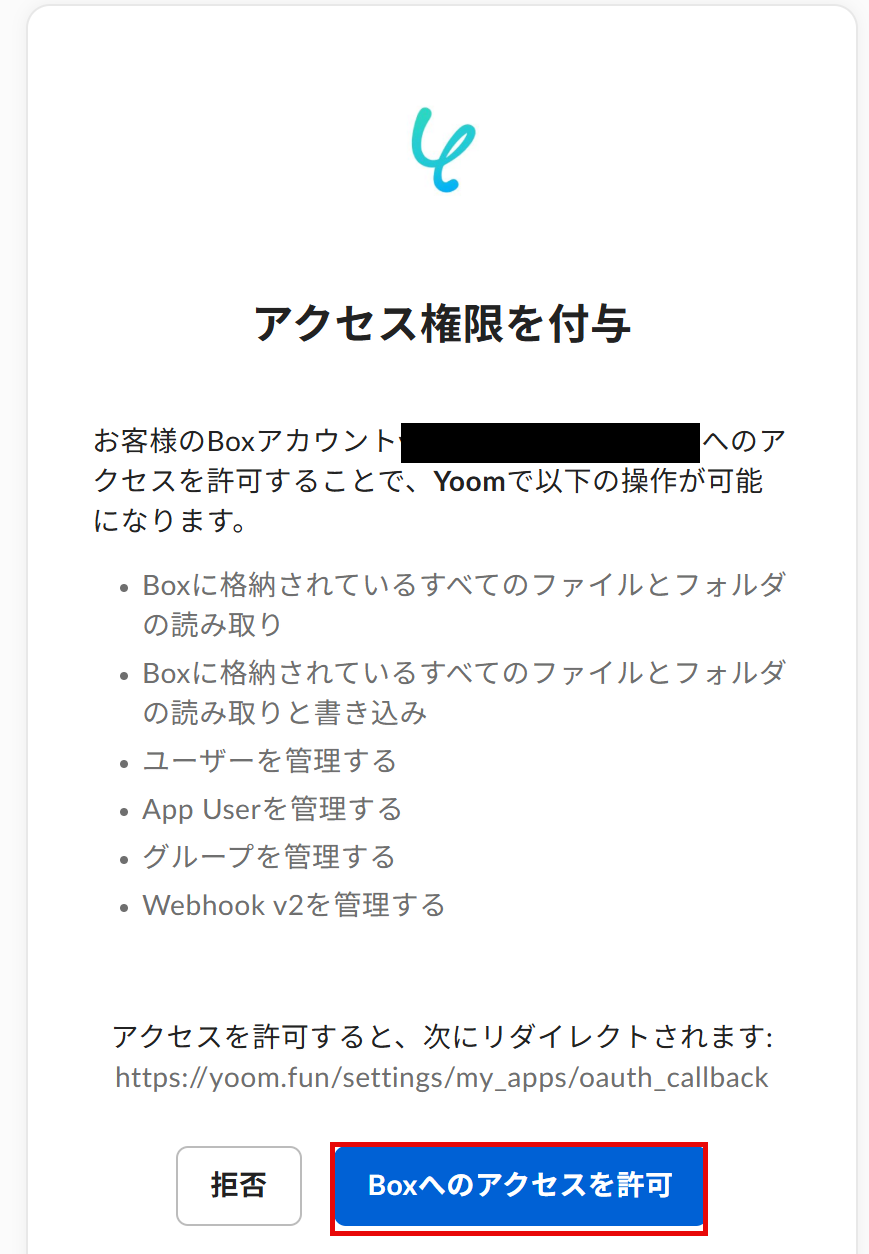
KeepingとYoomのマイアプリ登録
同様にマイアプリから「新規接続」を押した後、Keepingを検索し、クリックしてください。

ログイン画面に移行するので、メールアドレスとパスワードを入力してログインしてください。
これでアプリ連携は完了です!
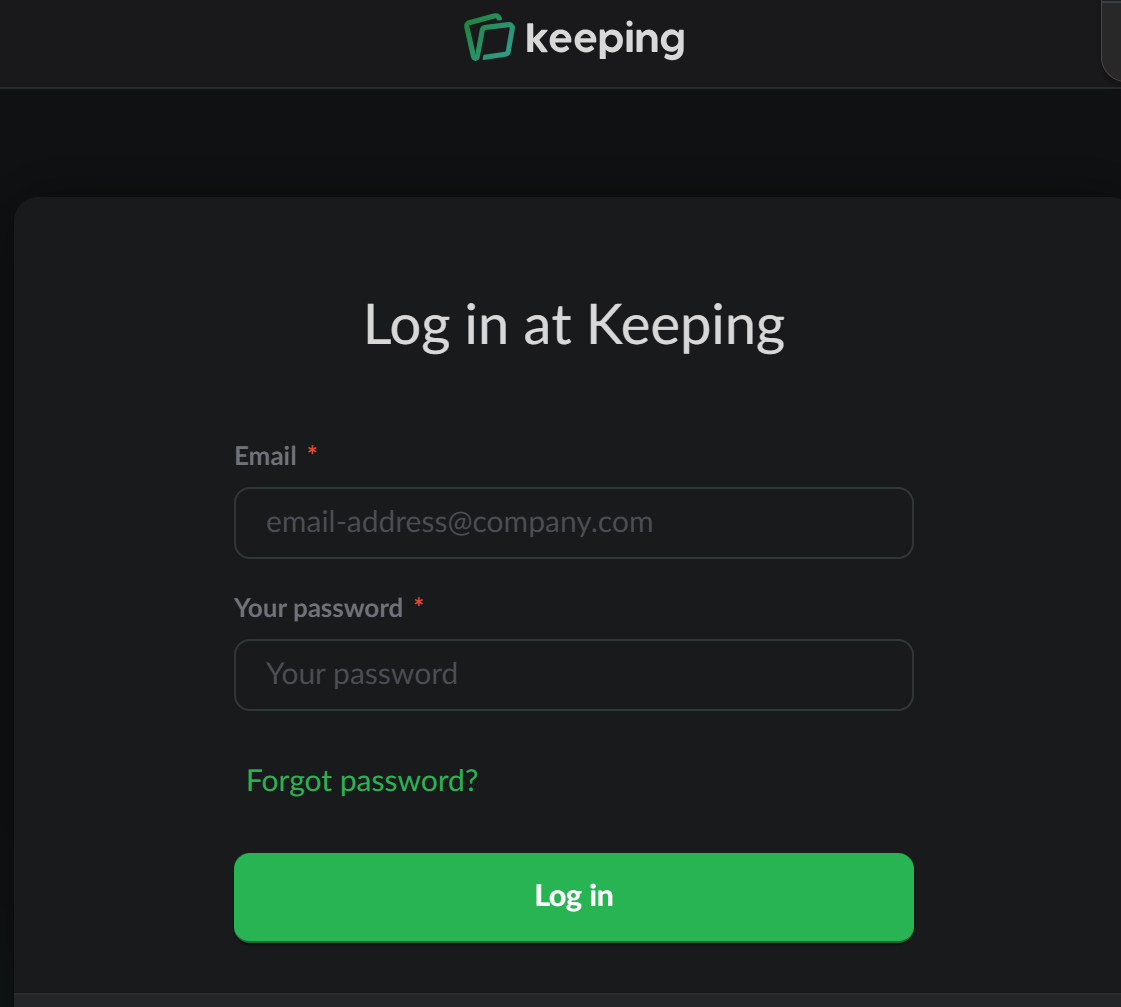
ステップ2:テンプレートをコピーする
続いてYoomのテンプレートをコピーします。
以下バナーの「試してみる」をクリックします。
BoxにアップロードされたファイルをOCRし、Keepingにクライアントを作成する
試してみる
■概要
Boxにアップロードした請求書や契約書などの書類情報を、手作業でKeepingに転記する業務は手間がかかる上に、入力ミスも発生しがちではないでしょうか。
このような定型的な作業に時間を取られ、本来の業務に集中できないという課題も少なくありません。
このワークフローを活用すれば、Boxへのファイルアップロードをきっかけに、OCR機能が書類の情報を自動で読み取り、Keepingにクライアント情報を登録します。
KeepingとBoxの連携を自動化し、手作業によるデータ入力を効率化します。
■このテンプレートをおすすめする方
・BoxとKeepingを併用しており、二重入力の手間をなくしたいと考えている方
・Keepingへのクライアント登録作業における、手入力によるミスを防止したい方
・Boxを活用したデータ管理とKeepingの顧客管理を連携させ、業務を効率化したい方
■注意事項
・Box、KeepingのそれぞれとYoomを連携してください。
以下のポップアップが表示されたらOKをクリックし設定をはじめましょう!
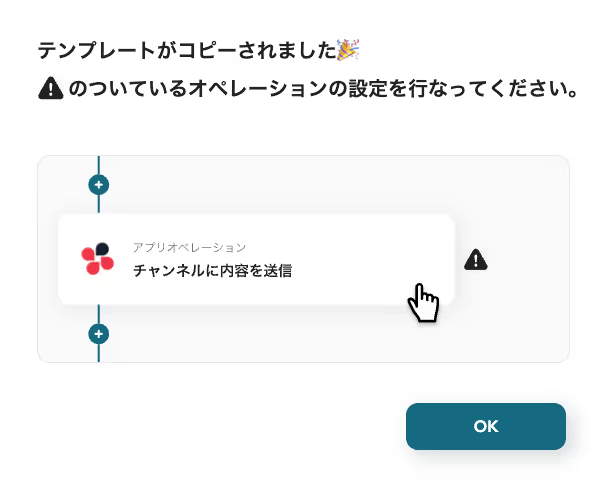
コピーしたテンプレートはマイプロジェクトに追加されます。
マイプロジェクトは左のメニューバーから確認できます。
ステップ3:Boxでフォルダにファイルがアップロードされたら起動するトリガー設定
Yoomのフローボットを動かす引き金となるアクションのことを「アプリトリガー」と呼びます。
詳しくはYoomヘルプページのトリガー機能についてを参考にしてみてくださいね。
ここではBoxにファイルがアップロードされたらフローボットが起動する設定をしていきましょう。
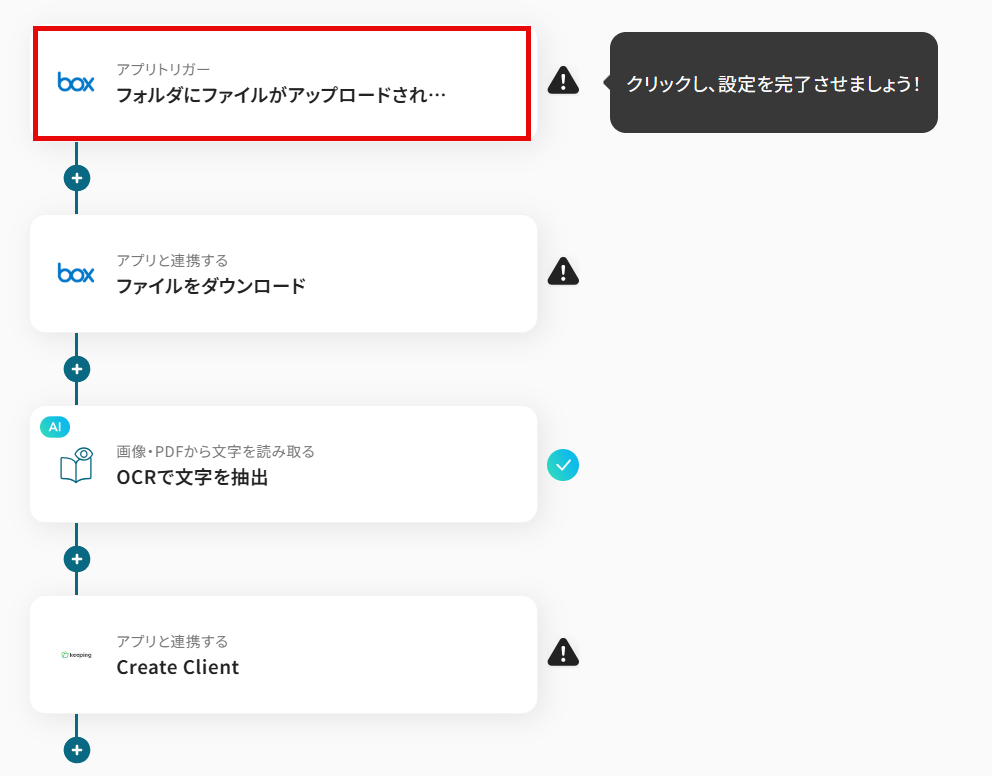
この画面では、以下の項目がすでに設定されているため「次へ」をクリックして進みましょう。
- タイトル:任意で変更可能です。
- アプリ:Box
- Boxと連携するアカウント情報:マイアプリ連携したアカウントが記載されています。
- トリガーアクション:Boxのフォルダにファイルがアップロードされたら起動します。
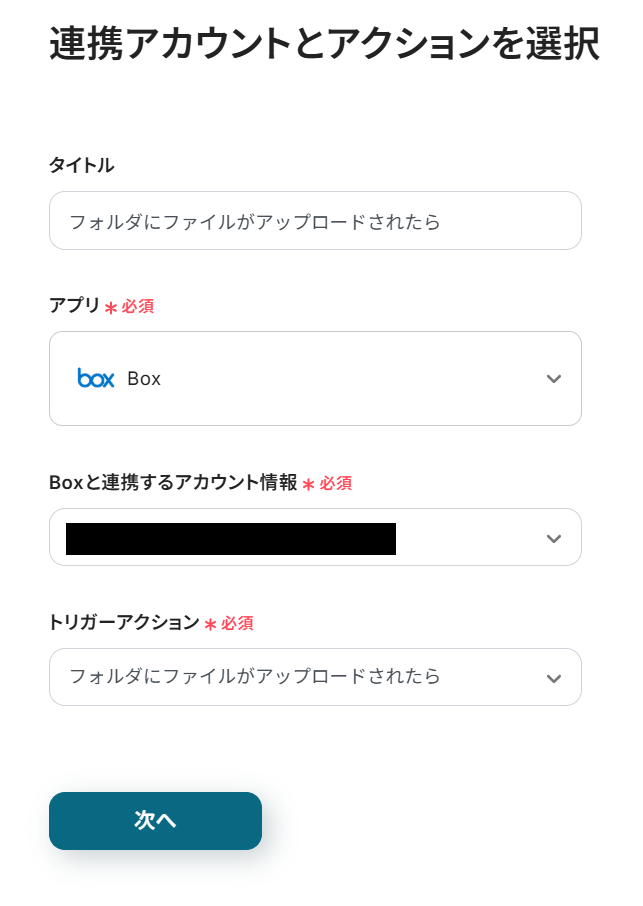
フォルダのコンテンツIDを注釈に従って入力してください。
入力したら「テスト」をクリックします。
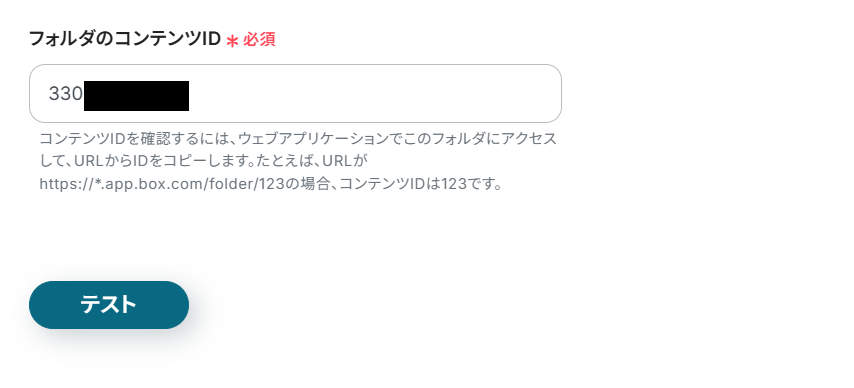
テストに成功したら、「次へ」をクリックします。

この画面で、「テスト」をクリックする前に、Webhookイベント(Boxにファイルをアップロード)を実行します。
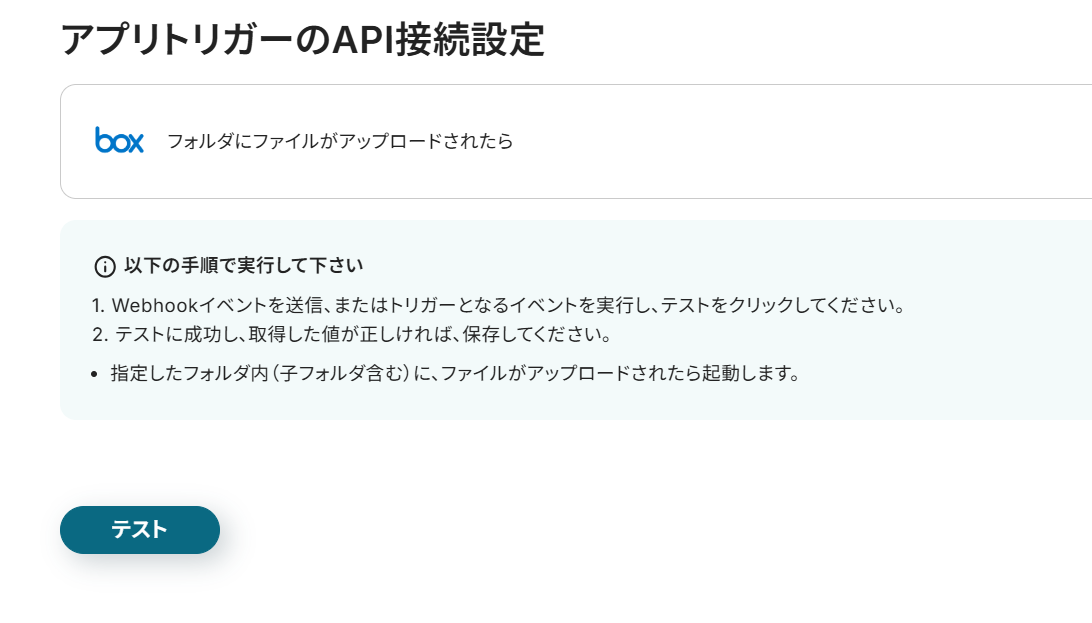
テスト用に以下のPDFをアップロードしました。
今回紹介する連携では、Keepingにクライアントを登録するため、氏名がわかるファイルをアップロードしています。
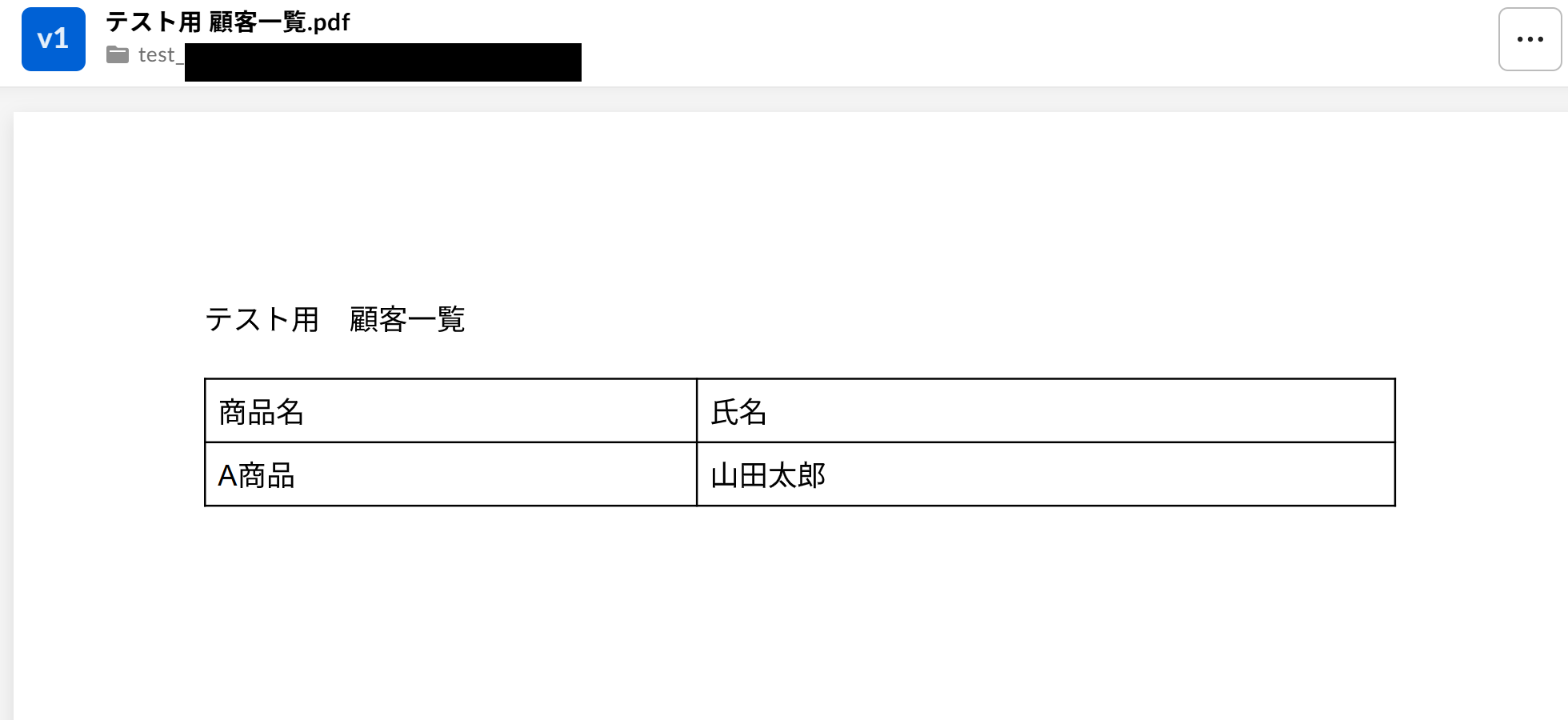
Yoomの画面に戻り、「テスト」をクリックします。
テストに成功すると以下のように表示され、取得した値が出力されます。
取得した値についてはヘルプページのテストの重要性:「取得した値」のテスト値についてもご参照ください。
確認し「保存する」をクリックしましょう。
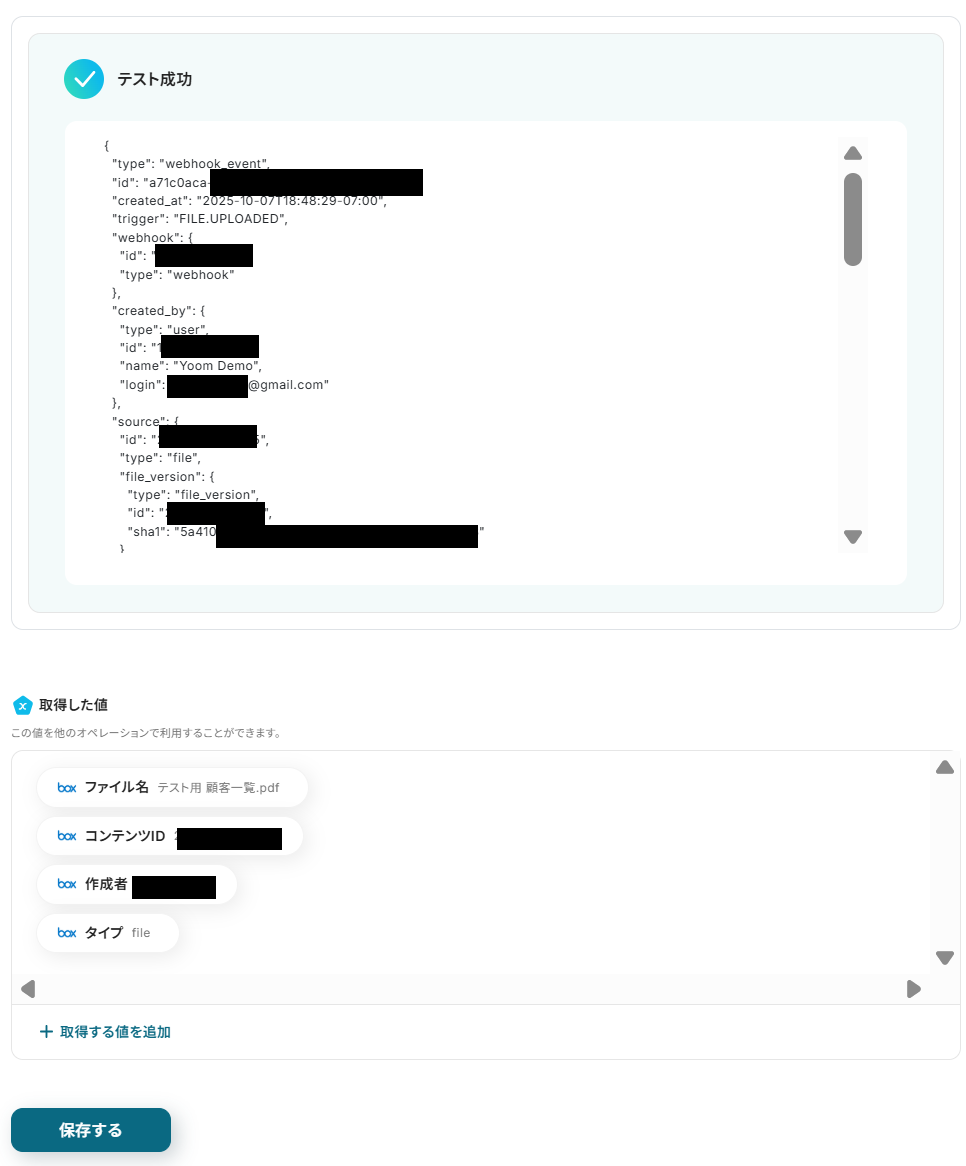
ステップ4:ファイルをダウンロードする
次に2つ目の工程をクリックします。
ここではOCRで使用するファイルをダウンロードする設定を行います。
※ダウンロードできるファイルの容量は最大で300MBです。
ただし、アプリによってはそれより小さいサイズに制限されることもあります。
トリガーやオペレーションごとの詳しい制限については、ヘルプページのファイル容量の説明についてをチェックしてみてくださいね。
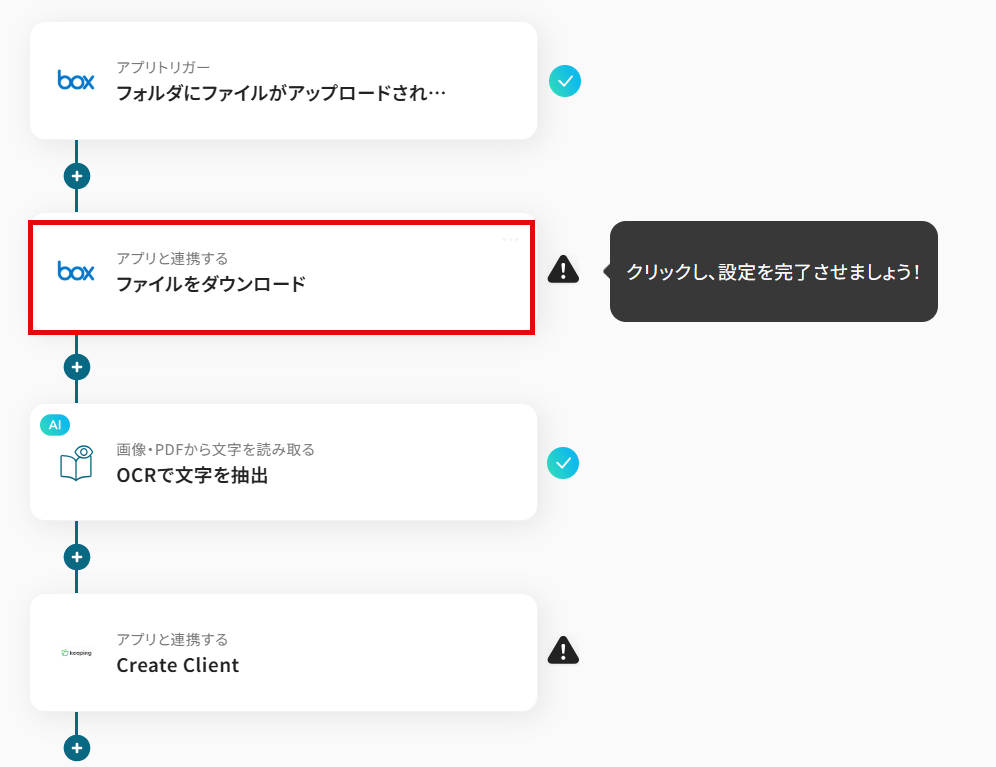
先ほどと同様に、必要な項目はすでに設定されているため、内容を確認してそのまま「次へ」をクリックします。
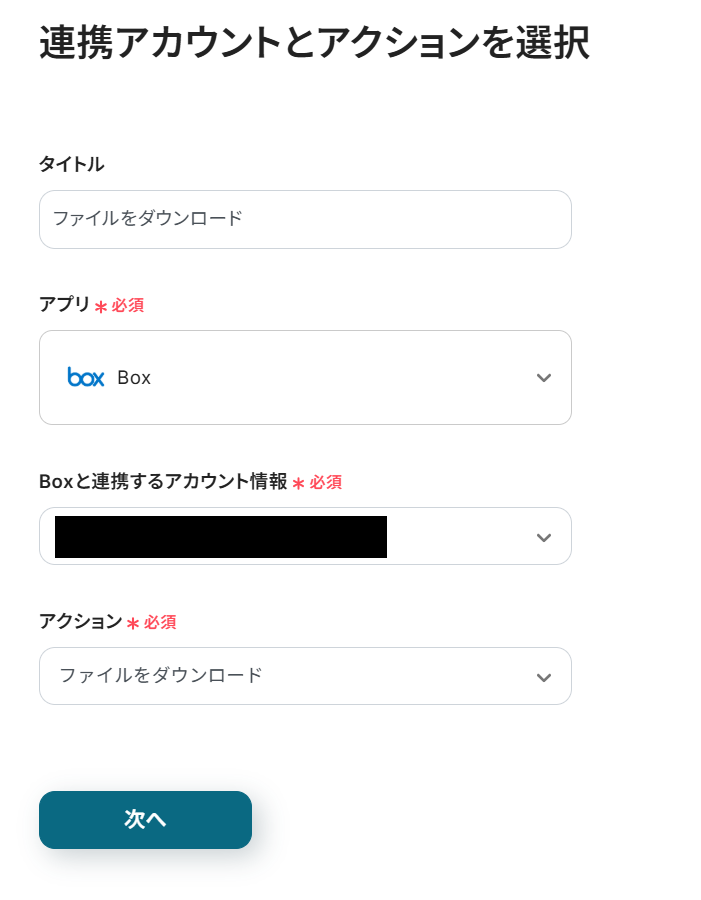
コンテンツIDのフィールドをクリックし、前項で取得した値から「コンテンツID」を選択します。
取得した値を使用することで、値が固定化されず、フローボットが起動する度に新しい値を反映することができます。
入力したら「テスト」をクリックしましょう。
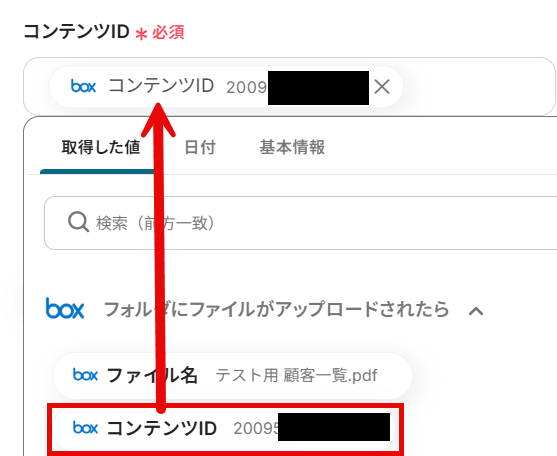
テストに成功すると以下のように表示されるので、「保存する」をクリックします。
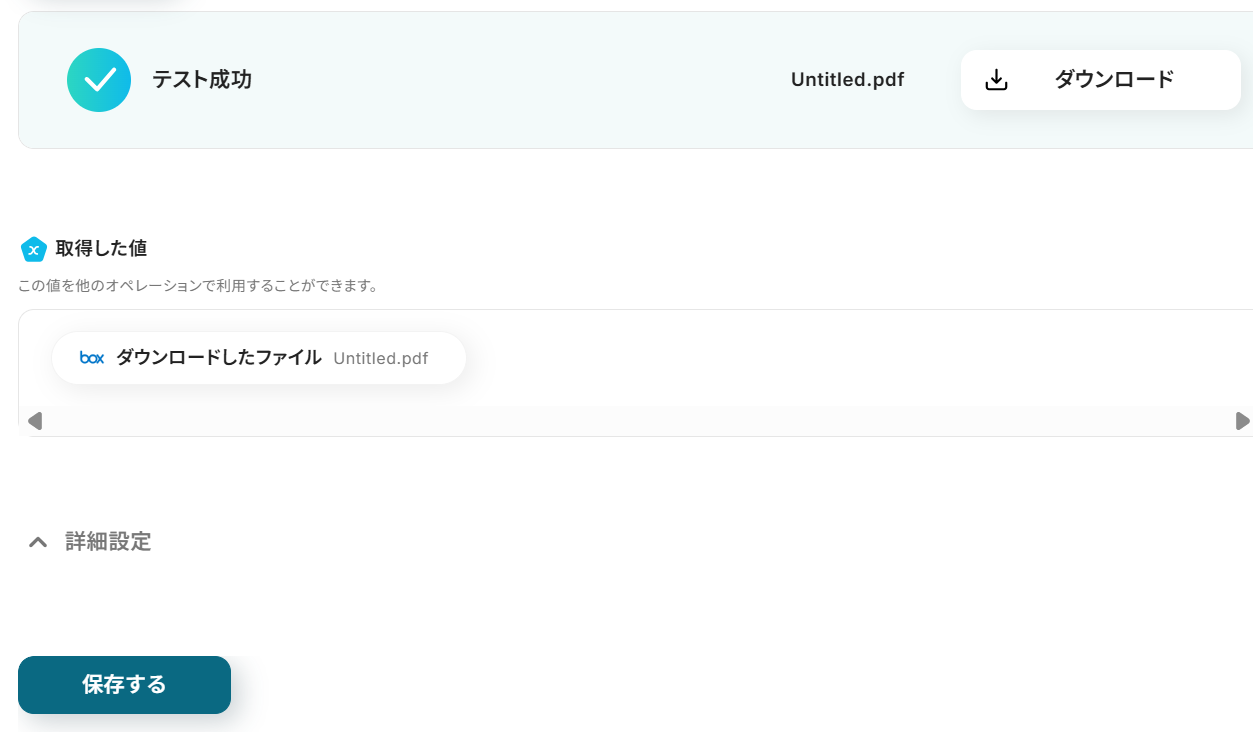
ステップ5:画像PDFからOCRで文字を抽出
次に3つ目の工程をクリックしましょう。
OCRで文字を抽出する設定をしていきます!
※OCRや音声を文字起こしするAIオペレーションは、チームプランサクセスプラン限定の機能です。フリープランやミニプランでセットするとエラーになってしまうので、ご注意ください。
※チームプランやサクセスプランなどの有料プランは、2週間の無料トライアルが可能です。トライアル期間中は、通常だと制限があるアプリやAIオペレーションもすべて使えるので、気になる機能をぜひお試しください。
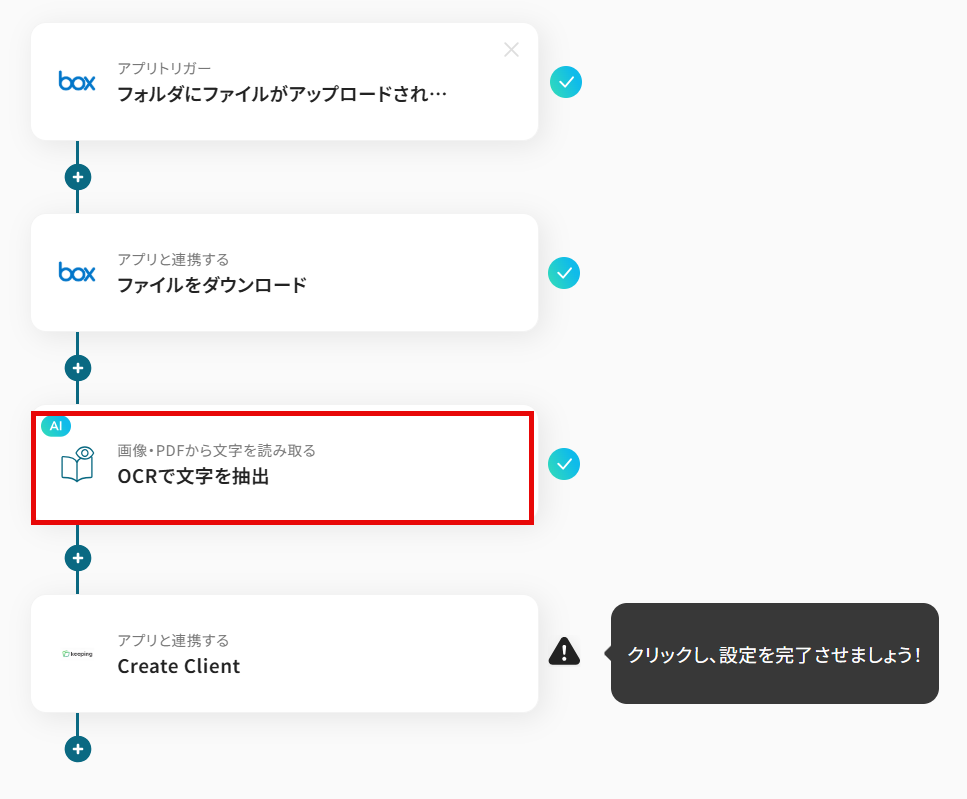
- タイトル:任意で変更可能です。
- アクション:「任意のPDF画像ファイル(〇〇字以内)から文字情報を読み取る」から選択します。
文字数によって消費するタスクが異なりますので、適切なアクションを選択してください。
※YoomのOCR機能では、アクション記載の規定の文字数を超えるデータや、文字が小さすぎる場合に正しく読み取れないことがあります。
文字数や文字の大きさには少し余裕を持たせてご利用ください。
なお、OCRの設定に関する具体的な手順や注意点については、以下のリンク先をご参照ください。
「画像・PDFから文字を読み取る」の設定方法
画像・PDFから文字情報を読み取るオペレーションで実施できること/できないこと
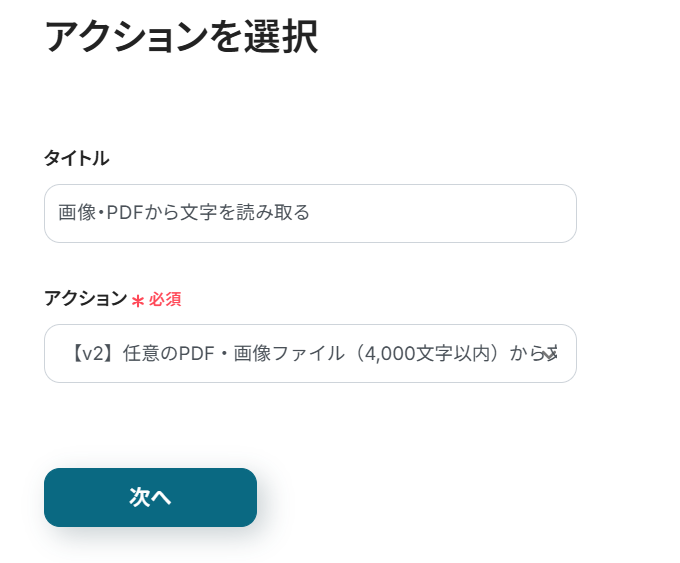
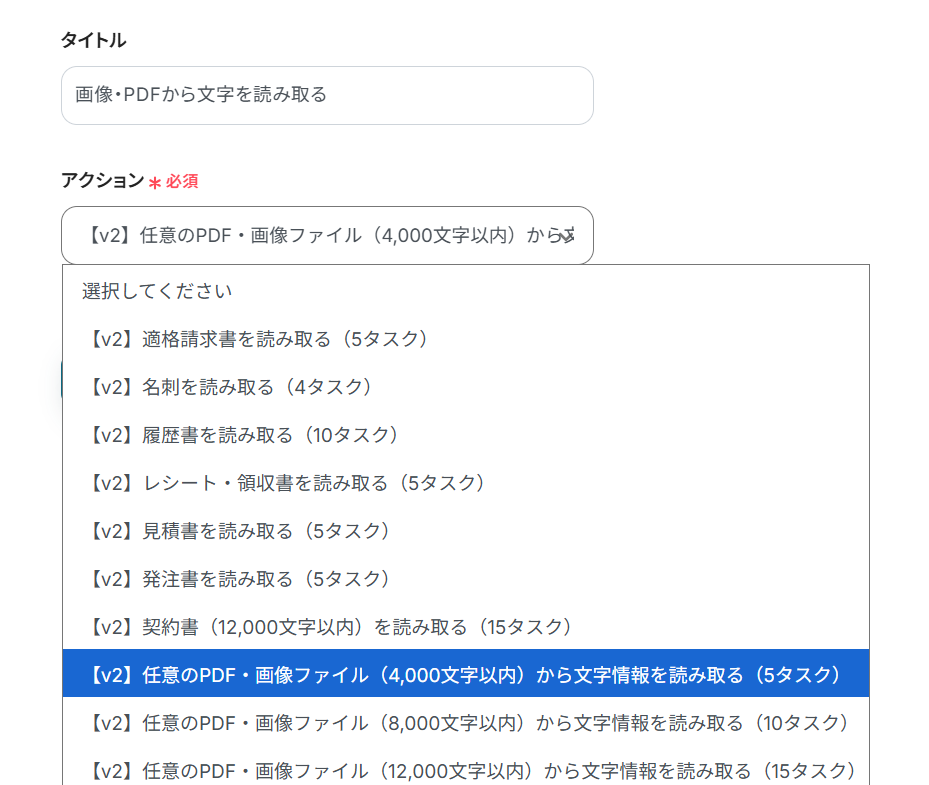
ファイルの添付方法は既に記載されています。
「取得した値を使用」「ダウンロードしたファイル」が選択されていることをご確認ください。
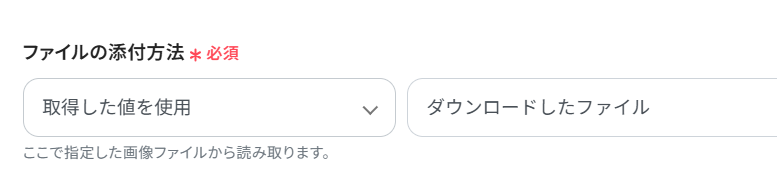
抽出したい項目を入力します。
AIが判定しやすい言葉で指定しましょう。
今回はKeepingにクライアントを登録するので「氏名」を指定しました。
使用するAIと言語も選択したら「テスト」をクリックします。
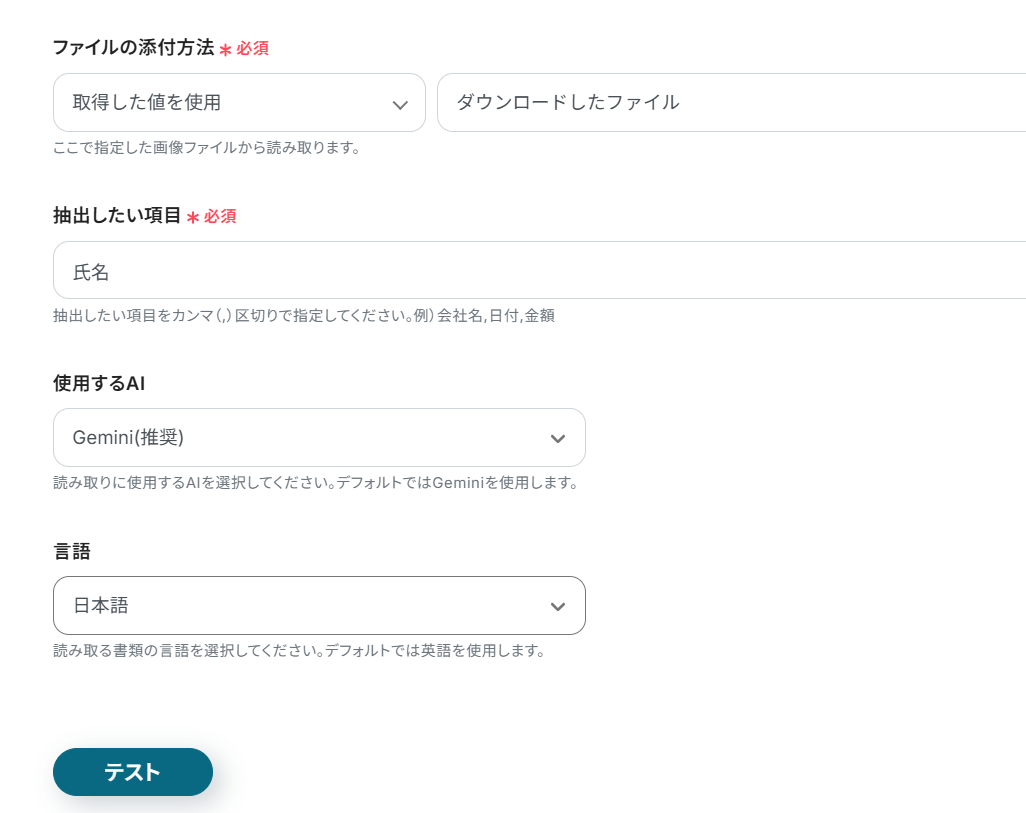
テストに成功すると以下のようにテキストが抽出されていますね!
確認し「保存する」をクリックしてください。
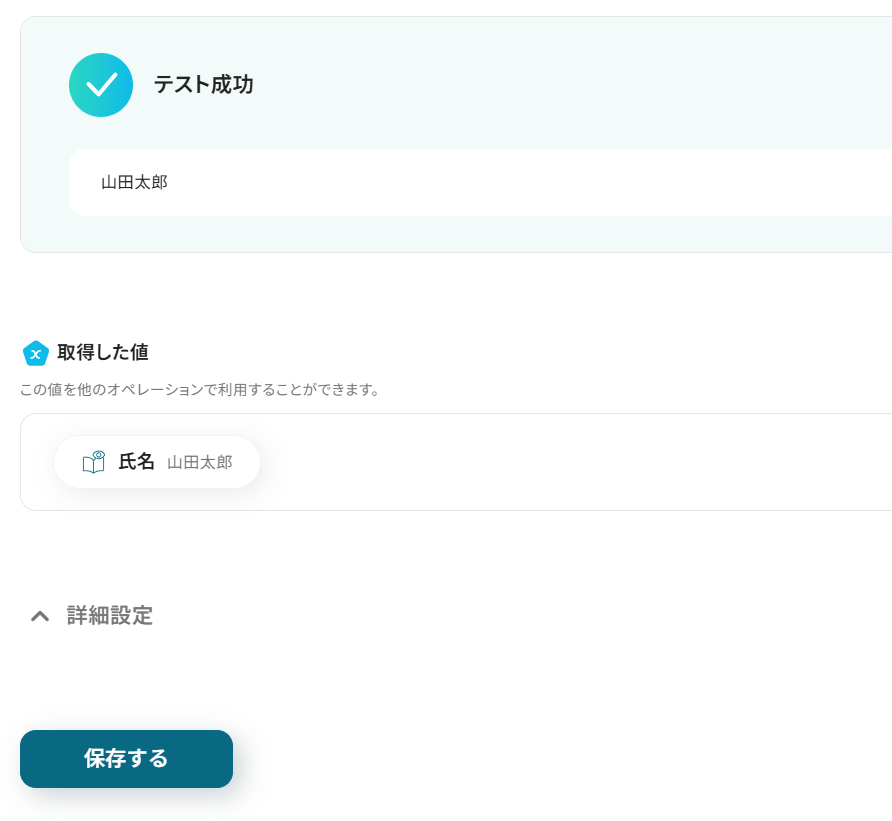
ステップ6:クライアントを作成する
次に4つ目の工程をクリックします。
ここではKeepingにクライアントを作成する設定をしていきますよ!
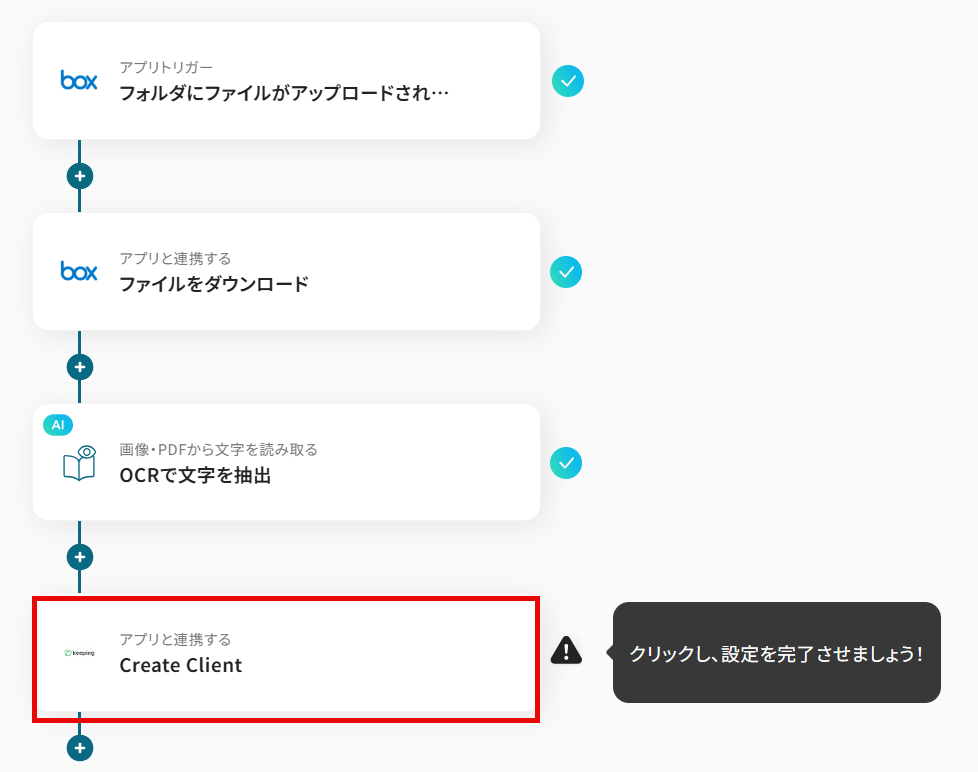
先ほどと同様に、必要な項目はすでに設定されているため、内容を確認してそのまま「次へ」をクリックします。
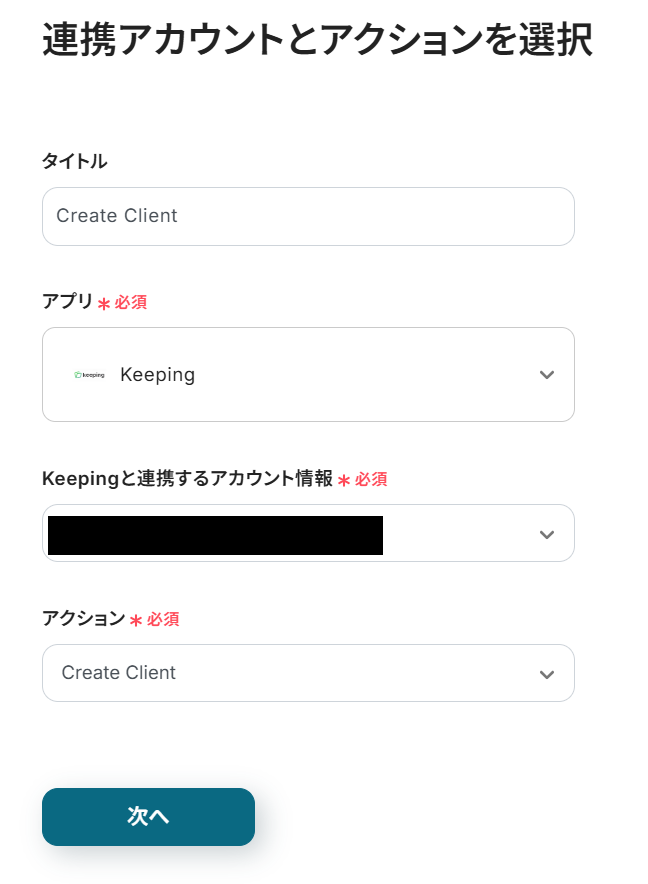
「Organisation ID」のフィールドをクリックし、候補から選択します。
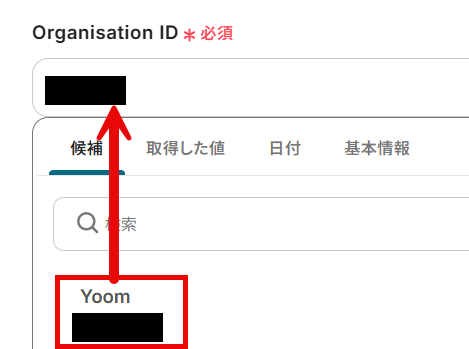
「Client Name」は前項で取得した値から「氏名」を選択します。
取得した値を使用することで、値が固定化されず、フローボットが起動する度に新しい値が反映されます。
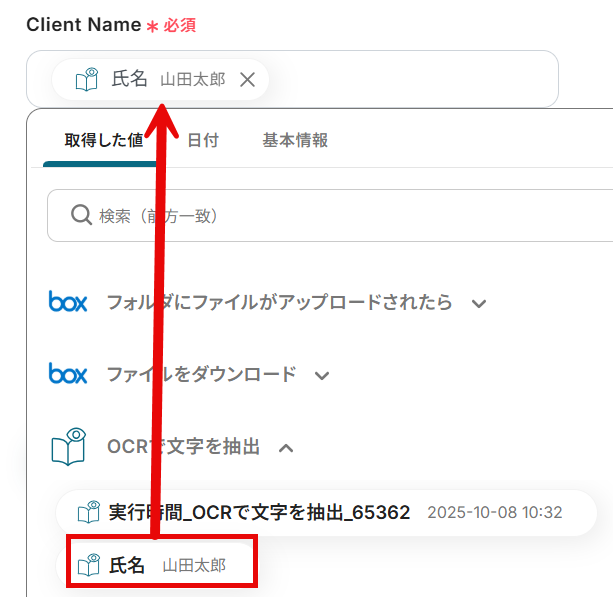
入力したら「テスト」をクリックしましょう。
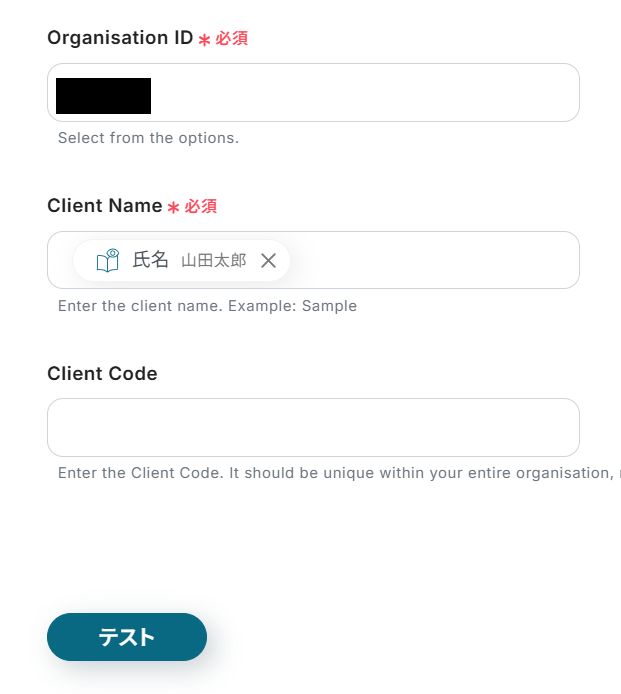
テストに成功すると、以下のように表示され、Keepingにはクライアントが作成されていますね!
確認し「保存する」をクリックしましょう。
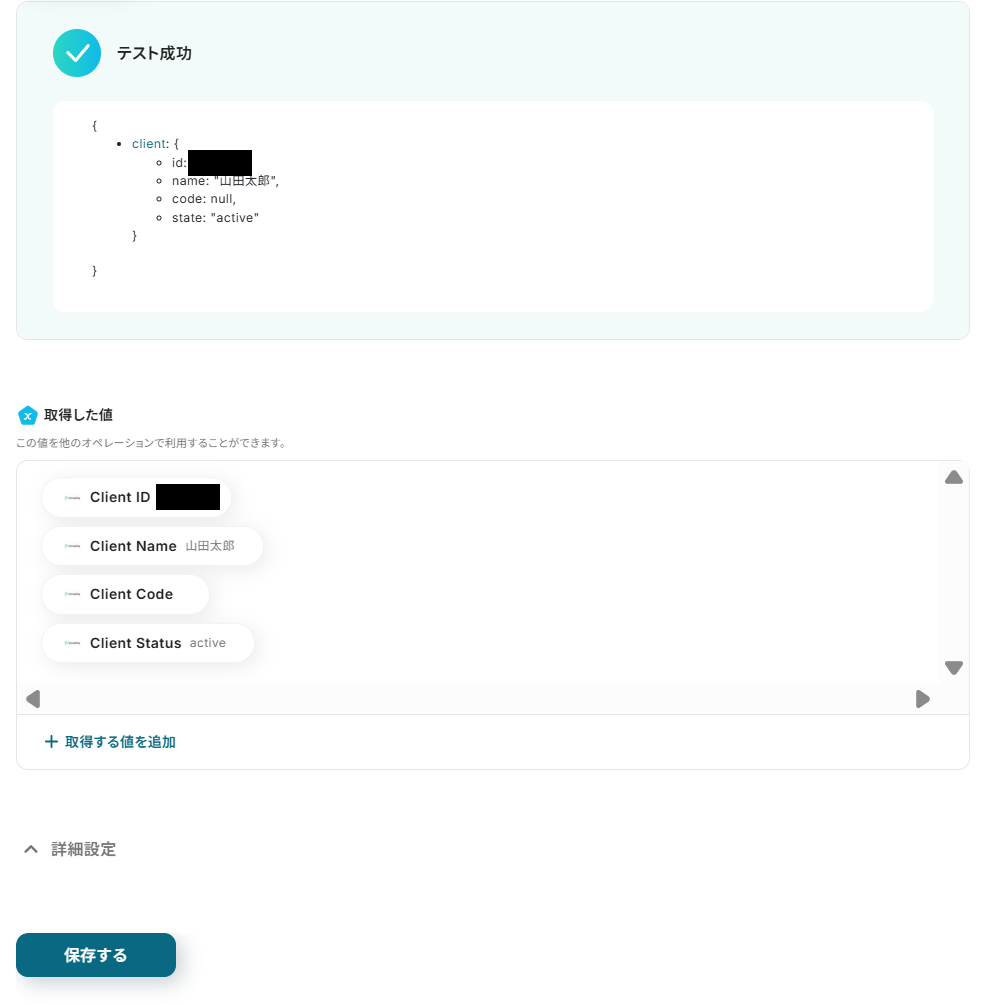
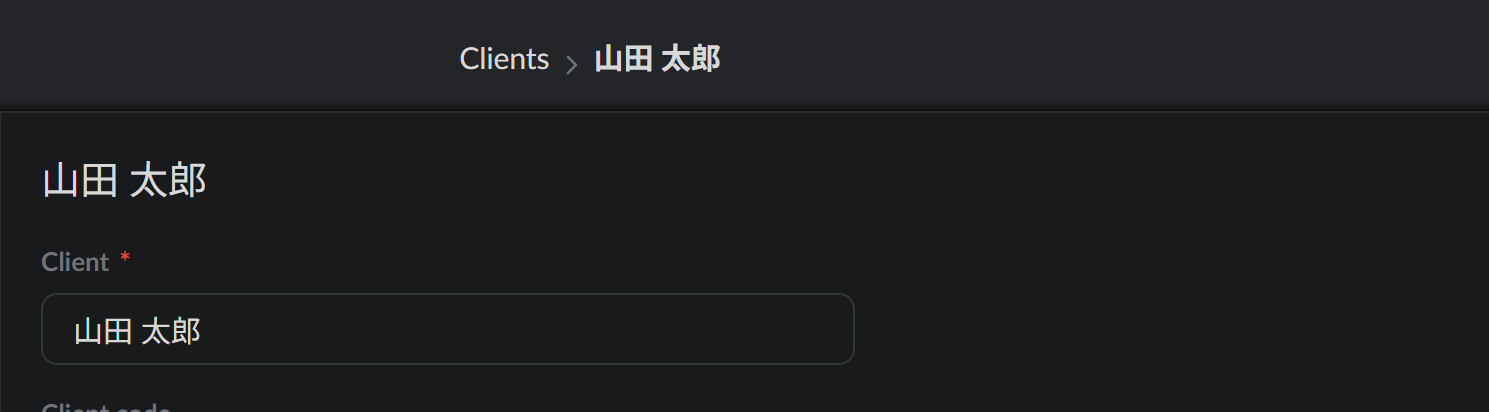
ステップ7(最終):アプリトリガーをONにする
すべての設定が完了すると、以下のコンプリート画面が表示されます。
トリガーをONにして、フローボットを起動しましょう。
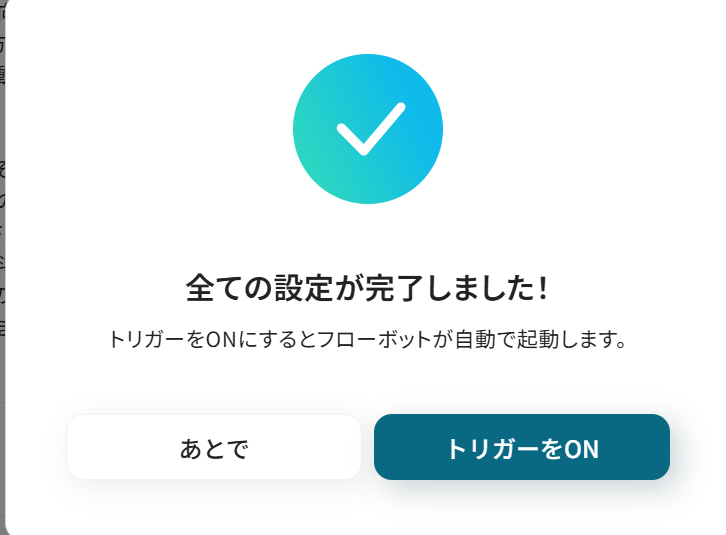
これですべての設定が完了しました!
BoxにアップロードされたファイルをOCRし、Keepingにクライアントを作成する方法は以上です。
BoxとKeepingを活用したその他の自動化例
Yoomでは、BoxとKeepingに関しての様々な業務効率化テンプレートを提供しています。
もし気になるものがあればぜひこちらも試してみてくださいね!
Boxを使った便利な自動化例
他にも、Googleフォームで送信されたファイルを自動でBoxにアップロードしたり、Boxにファイルが追加された際にSlackやMicrosoft Teamsへ通知を送ることも可能です。
自動化を取り入れることで、日々の書類整理や報告フローを効率化でき、チーム全体の作業負担を軽くできるでしょう。
BoxでファイルがアップロードされたらMicrosoft Teamsに通知する
試してみる
BoxでファイルがアップロードされたらMicrosoft Teamsに通知するフローです。
BoxでファイルがアップロードされたらSlackに通知する
試してみる
■概要
BoxでファイルがアップロードされたらSlackに通知するフローです。
Yoomを利用するとプログラミング不要で簡単にアプリ同士の連携が行えます。
■このテンプレートをおすすめする方
1. Boxを使用してファイル管理を行っている企業
・チームでBoxを使ってファイルを共有しているが、アップロードしたことをすばやく把握したい方
・新しいファイルが格納されるたびに通知を受け取り、スムーズな情報共有を図りたい方
2. 社内のチャットツールとしてSlackを導入している企業
・Slackを日常的に使っていて、常に最新のファイル情報を確認したい方
・プロジェクトマネージャーとして、チームメンバーの作業状況をリアルタイムで把握したい方
■注意事項
・BoxとSlackのそれぞれとYoomを連携してください。
Boxのフォルダに画像ファイルがアップロードされたら、ChatGPTで要約しメールを送付する
試してみる
Boxのフォルダに画像ファイルがアップロードされたら、ChatGPTで要約しメールを送付する
BoxにファイルがアップロードされたらOCRで読み取り、Salesforceにレコードを作成する
試してみる
■概要
Boxにアップロードされた請求書や申込書の内容を、Salesforceへ手作業で転記する業務に手間を感じていませんか。こうした定型的な入力作業は時間がかかるだけでなく、入力ミスを招く原因にもなります。このワークフローを活用すれば、BoxとSalesforceの連携をスムーズに実現し、ファイルがアップロードされるとOCRで内容を読み取り、自動でSalesforceへレコードを作成します。これにより、データ入力作業を効率化し、より重要な業務に集中できる環境を整えます。
■このテンプレートをおすすめする方
・BoxとSalesforceを利用しており、日々のデータ入力作業に負担を感じている営業や営業事務の方
・Boxに保管した契約書などの内容をSalesforceに転記する際の入力ミスをなくしたいと考えている方
・SalesforceとBoxの連携を通じて、書類管理から顧客情報の登録までを一気通貫で自動化したい方
■注意事項
・Box、SalesforceのそれぞれとYoomを連携してください。
・【Salesforce】はチームプラン・サクセスプランでのみご利用いただけるアプリとなっております。フリープラン・ミニプランの場合は設定しているフローボットのオペレーションやデータコネクトはエラーとなりますので、ご注意ください。
・チームプランやサクセスプランなどの有料プランは、2週間の無料トライアルを行うことが可能です。無料トライアル中には制限対象のアプリを使用することができます。
・OCRまたは音声を文字起こしするAIオペレーションはチームプラン・サクセスプランでのみご利用いただける機能となっております。フリープラン・ミニプランの場合は設定しているフローボットのオペレーションはエラーとなりますので、ご注意ください。
・チームプランやサクセスプランなどの有料プランは、2週間の無料トライアルを行うことが可能です。無料トライアル中には制限対象のアプリやAI機能(オペレーション)を使用することができます。
・OCRデータは6,500文字以上のデータや文字が小さい場合などは読み取れない場合があるので、ご注意ください。
Boxにファイルが格納されたら、GitHubにIssueを作成する
試してみる
■概要
開発に関連するファイルをBoxで管理し、GitHubでタスク管理を行っているチームは多いのではないでしょうか。
Boxに新しいファイルが追加されるたびに、手動でGitHubにIssueを作成する作業は、手間がかかるだけでなく連絡漏れの原因にもなりかねません。
このワークフローは、Boxへのファイルアップロードを検知してGitHubへ自動でIssueを作成することで、githubとbox間の連携をスムーズにし、こうした定型業務を効率化します。
■このテンプレートをおすすめする方
・BoxとGitHubを利用しており、ファイル共有からタスク起票までを手作業で行っている方
・githubとboxの連携を自動化し、開発チームへの情報共有を迅速化したい方
・ファイル管理とタスク管理間での連絡漏れや作業の遅延を防ぎたいと考えている方
■注意事項
・Box、GitHubのそれぞれとYoomを連携してください。
Google Meetで会議が終了したら、録画データをダウンロードしてBoxへ自動格納する
試してみる
■概要
Google Meetで会議が終了したら、録画データをダウンロードしてBoxへ自動格納するフローです。
Yoomではプログラミング不要でアプリ間の連携ができるため、簡単にこのフローを実現することができます。
■このテンプレートをおすすめする方
・Google Meetで多くのオンライン会議を日々主催しており、録画ファイルの管理を負担に感じている方
・複数のプロジェクトやチームのミーティング録画を一元管理する必要がある部門マネージャーや管理職の方
・会議録画の保存先を統一し、手作業による保存ミスを防ぎたい方
・クライアントとの商談やヒアリングの記録を確実に保管し、チーム内で共有する必要がある営業担当者
・社内研修の録画データを受講者へスムーズに共有したい人事や教育の担当者
■注意事項
・Google Meet、Google Drive、BoxのそれぞれとYoomを連携してください。
・「待機する」オペレーションはチームプラン・サクセスプランでのみご利用いただける機能となっております。フリープラン・ミニプランの場合は設定しているフローボットのオペレーションはエラーとなりますので、ご注意ください。
・チームプランやサクセスプランなどの有料プランは、2週間の無料トライアルを行うことが可能です。無料トライアル中には制限対象のアプリや機能(オペレーション)を使用することができます。
・トリガーは5分、10分、15分、30分、60分の間隔で起動間隔を選択できます。
・プランによって最短の起動間隔が異なりますので、ご注意ください。
・ダウンロード可能なファイル容量は最大300MBまでです。アプリの仕様によっては300MB未満になる可能性があるので、ご注意ください。
・トリガー、各オペレーションでの取り扱い可能なファイル容量の詳細は下記をご参照ください。
https://intercom.help/yoom/ja/articles/9413924
Google スプレッドシートで行が追加されたら、Boxにフォルダを作成する
試してみる
Google スプレッドシートで行が追加されたら、Boxにフォルダを作成するフローです。
Googleフォームで送信されたファイルをBoxにアップロードする
試してみる
Googleフォームで送信されたファイルをBoxにアップロードするフローです。
kintoneにレコードが登録されたらboxにフォルダを作成
試してみる
kintoneにレコードが登録されたら、そのレコード情報でboxにフォルダを自動的に作成します。
boxにファイルがアップロードされたら、Outlookにメールを送信する
試してみる
boxに新しいファイルがアップロードされたら、Outlookにメールを送信するフローです。
Keepingを使った便利な自動化例
Tallyで送信された内容をもとに、Keepingでタスクを自動作成するテンプレートもあります。
日々の依頼管理をスムーズにし、対応状況の可視化にも役立ちます。
Tallyで送信された情報でKeepingにタスクを作成する
試してみる
■概要
Tallyで収集したフォームの回答内容を、タスク管理ツールのKeepingに手作業で転記していませんか?
この作業は単純ですが、件数が増えると手間がかかり、入力ミスも起こりがちです。
このワークフローを活用すれば、Tallyのフォームが送信されると同時に、Keepingへタスクを自動で作成できます。
KeepingとTallyの連携を自動化することで、タスク作成の手間を省き、対応漏れを防ぎます。
■このテンプレートをおすすめする方
・Tallyで受け付けた問い合わせや依頼をKeepingで管理している方
・フォーム回答内容の転記作業に手間を感じ、効率化を検討している方
・KeepingとTallyの連携を自動化し、タスクの作成漏れをなくしたい方
■注意事項
・Tally、KeepingのそれぞれとYoomを連携してください。
まとめ
BoxとKeepingの連携を自動化することで、これまで手作業で行っていた書類からの情報転記とクライアント登録の手間を削減し、ヒューマンエラーを防ぐことができます。
これにより、担当者はより素早く顧客情報を管理できるようになり、本来注力すべき重要な業務に集中できる環境が整います!
ノーコードツール「Yoom」を使えば、画面の指示に従って操作するだけで直感的に業務フローを構築できます。
もし少しでも興味を持っていただけたなら、ぜひこちらから無料登録して、Yoomによる業務効率化を体験してみてください!
よくあるご質問
Q:手書きの文字や表形式の書類も読めますか?
A:可能です。
その場合取得したい項目名などがしっかりと記載されていることなどを確認し、まずはテストしてみてください。
詳しくはいかの以下のヘルプページもご参照ください。
Q:特定のファイルだけを自動化の対象にできますか?
A:その場合は「分岐」アクションを挟み、特定の条件に当てはまるファイルのみ次のアクションに進めることができます。
例えば、Boxにファイルがアップロードされた後のアクションに、「分岐」を追加し、特定の条件に当てはまるファイル名のデータのみ連携させることが可能です。
詳しくは「分岐」の設定方法をご参照ください。
Q:この自動化にかかる具体的なプランの目安は?
A:紹介した連携はOCRを実行するため、チームプラン、サクセスプランのみ利用可能です。この2つのプランでは、無料タスク数やライセンス数などに違いがあります。例えば、月に利用するタスク数が10,000回未満であればチームプランがおすすめです。
詳しくは以下のヘルプページをご参照ください。


.jpg)

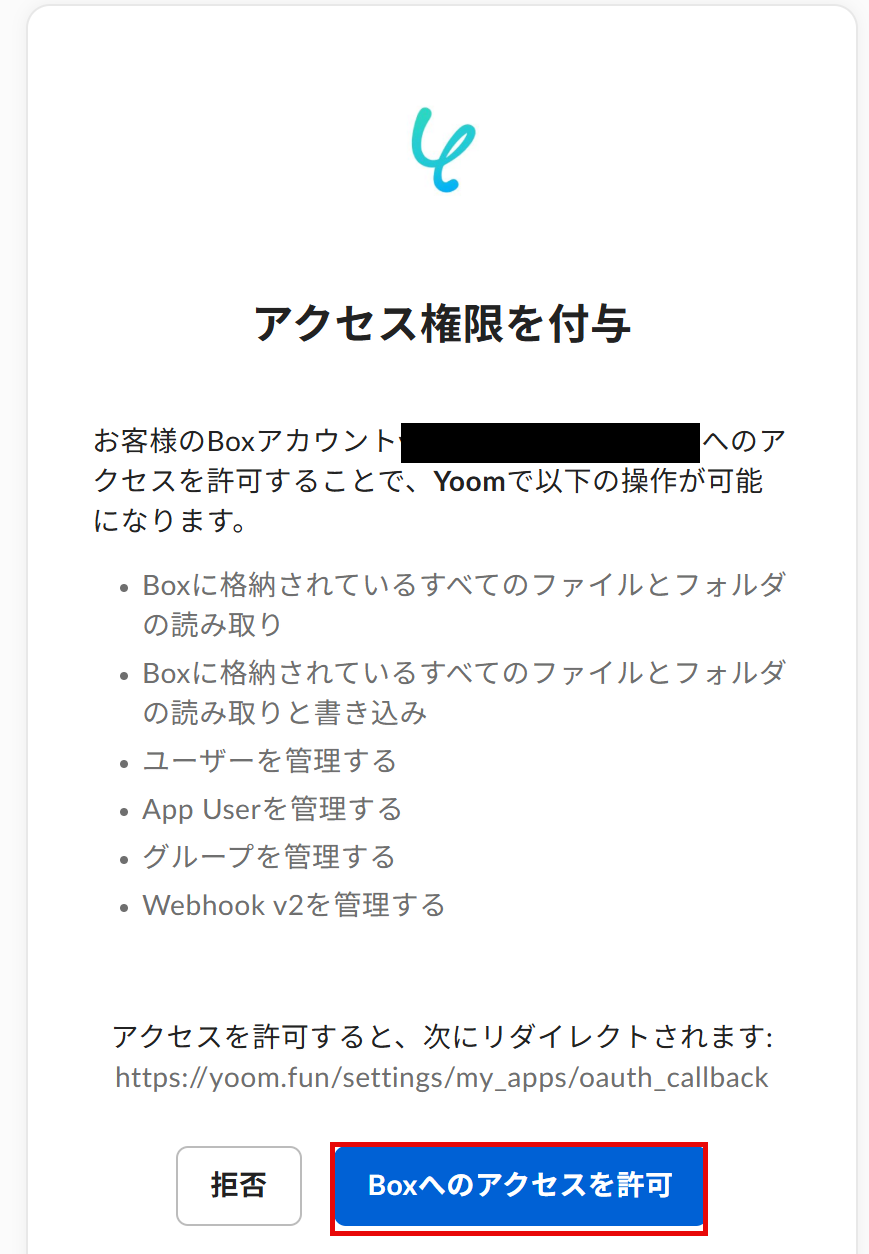

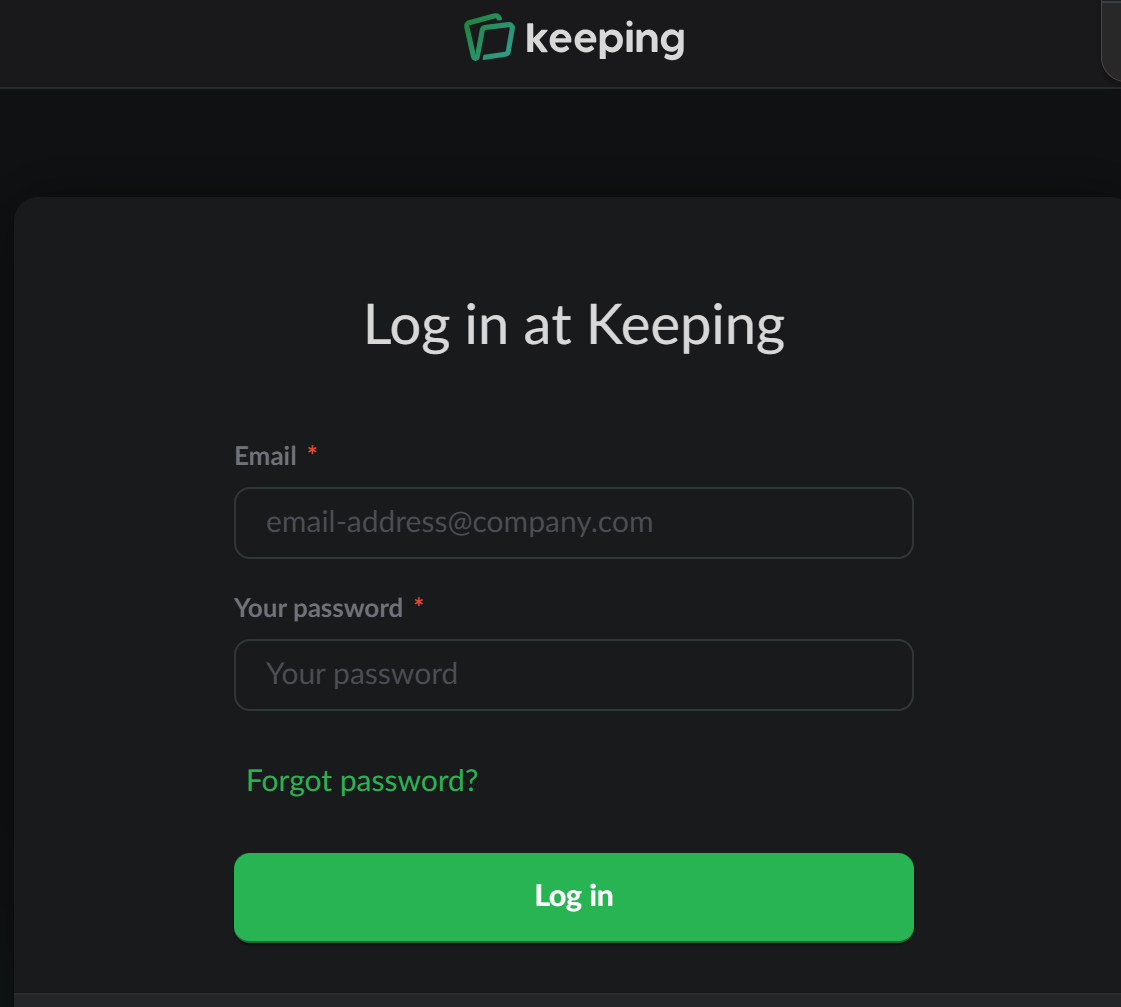
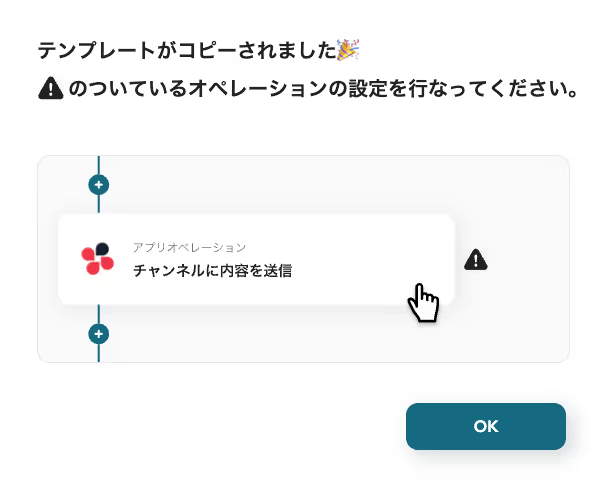
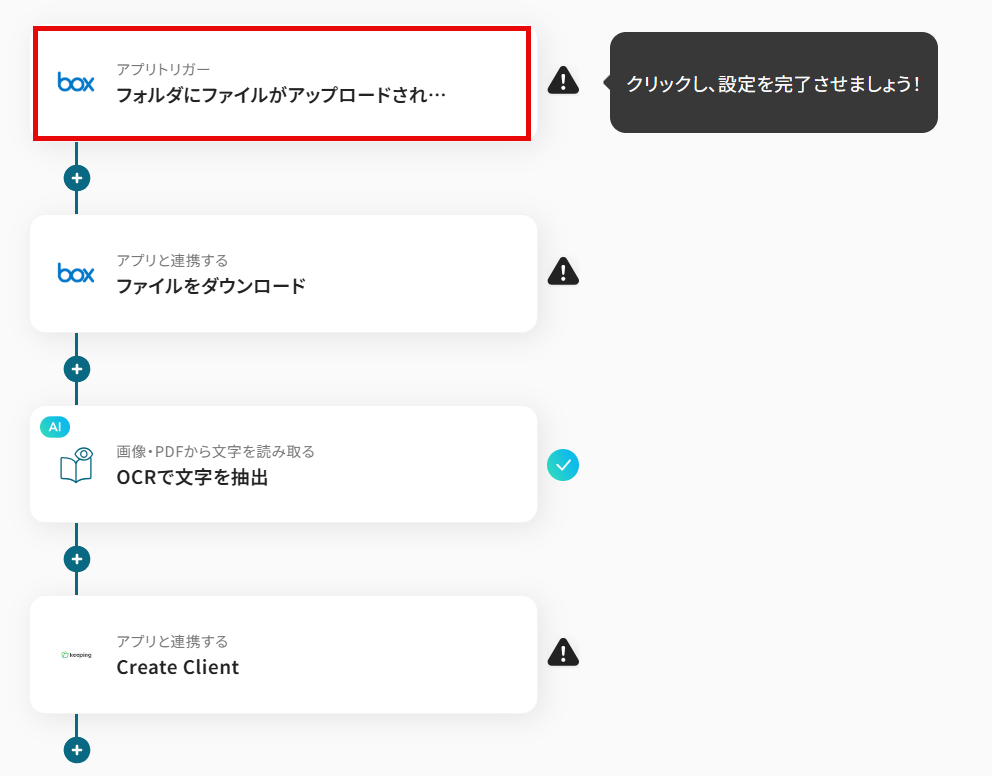
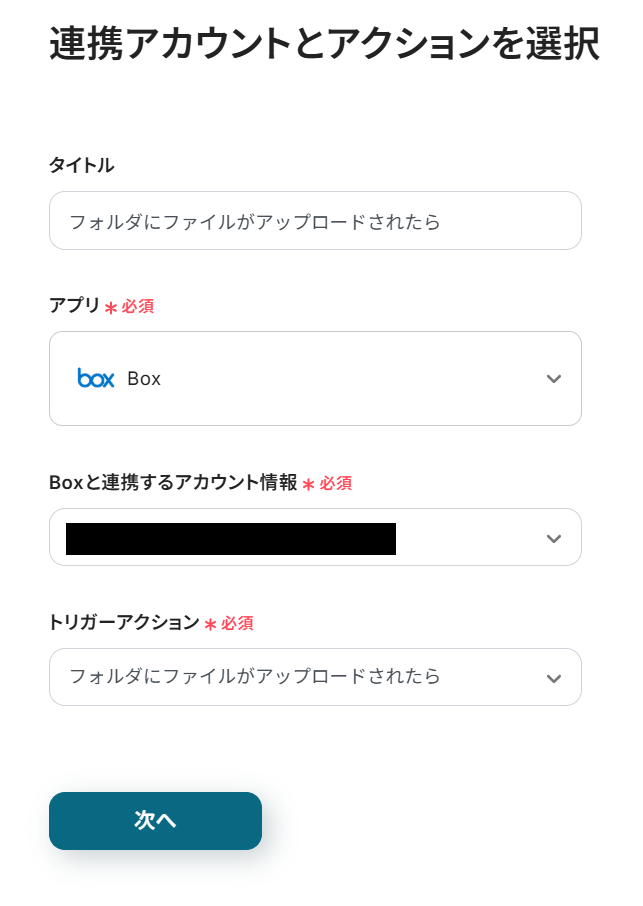
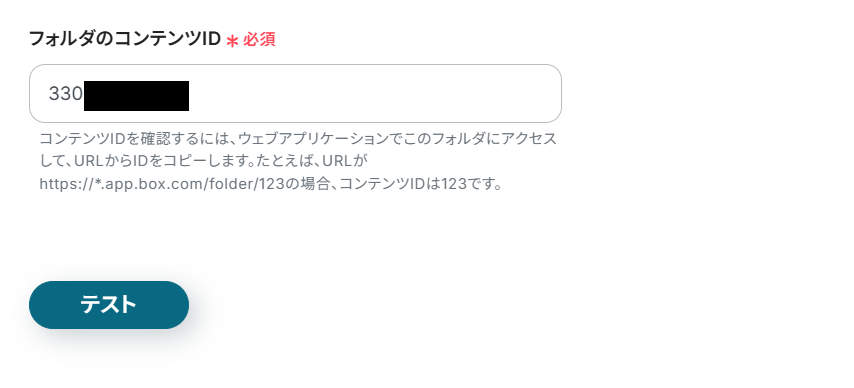

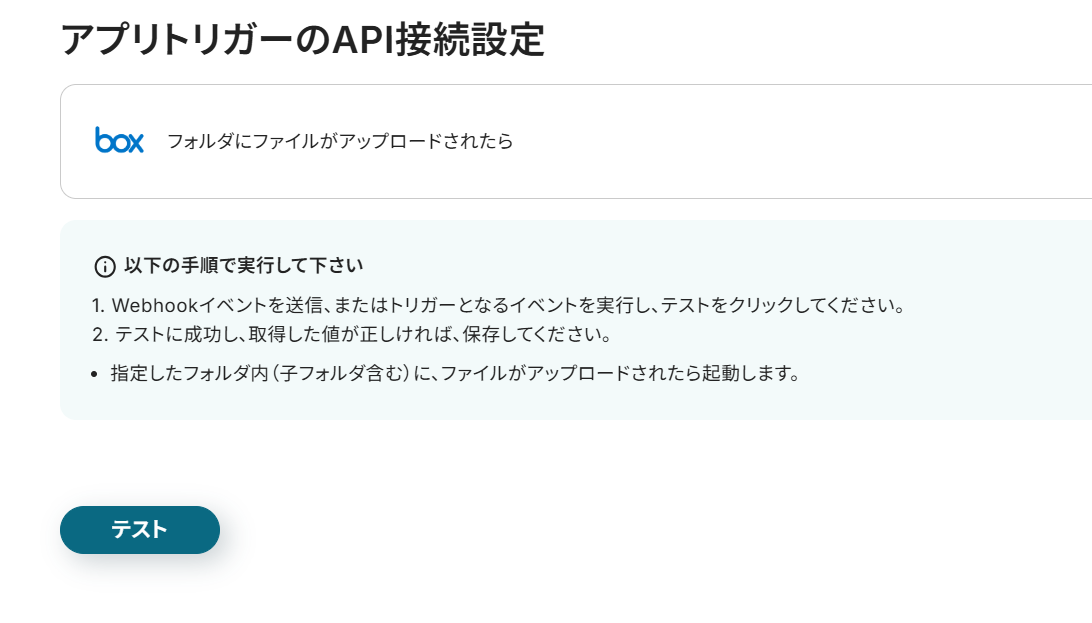
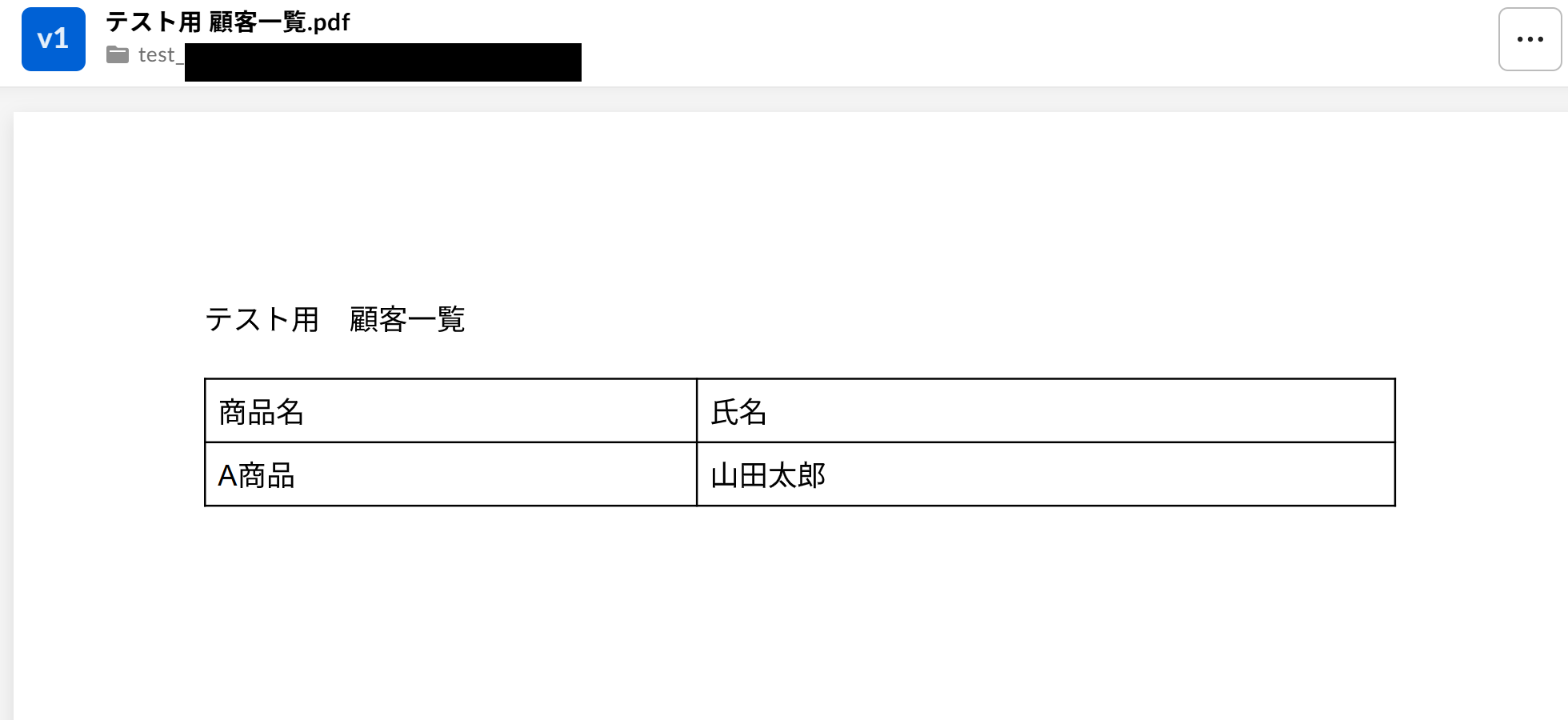
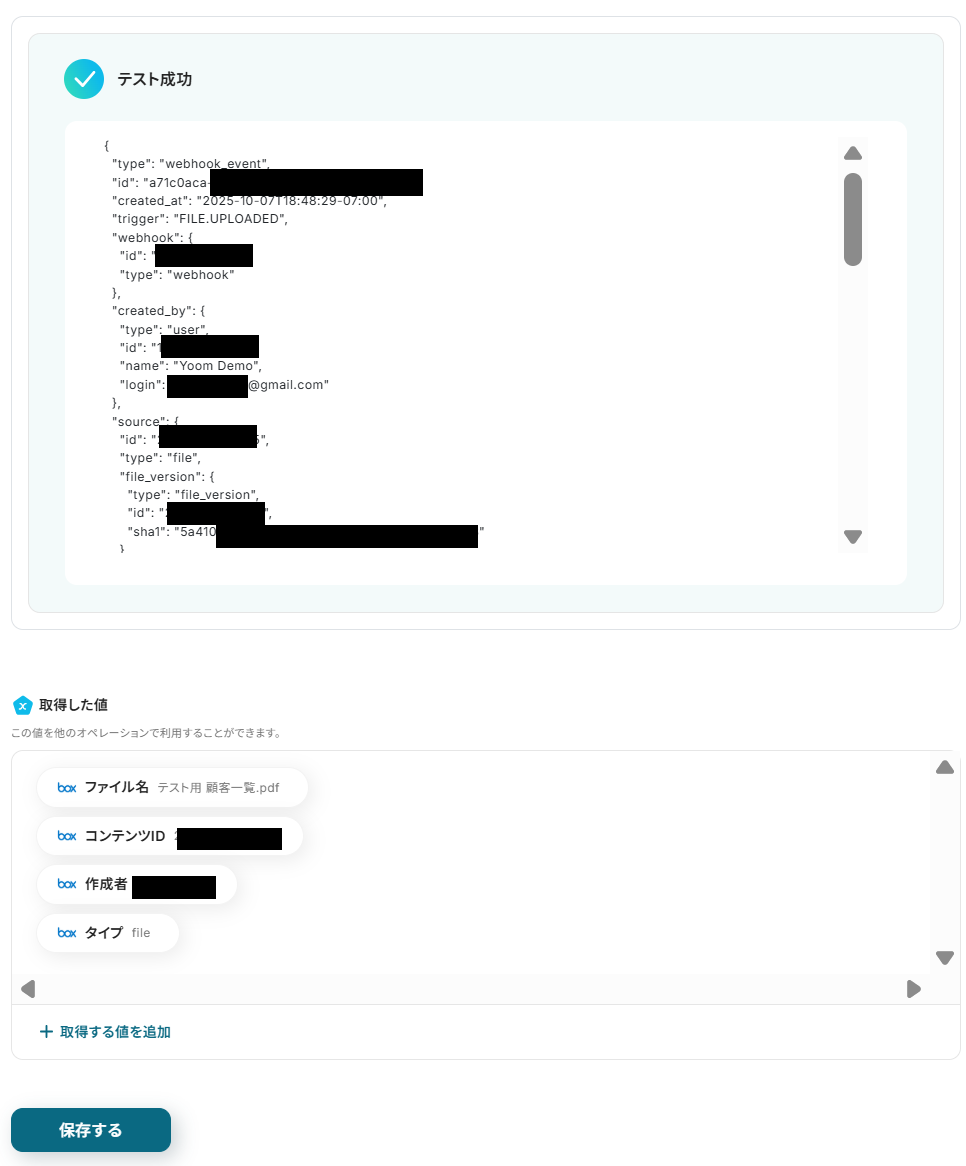
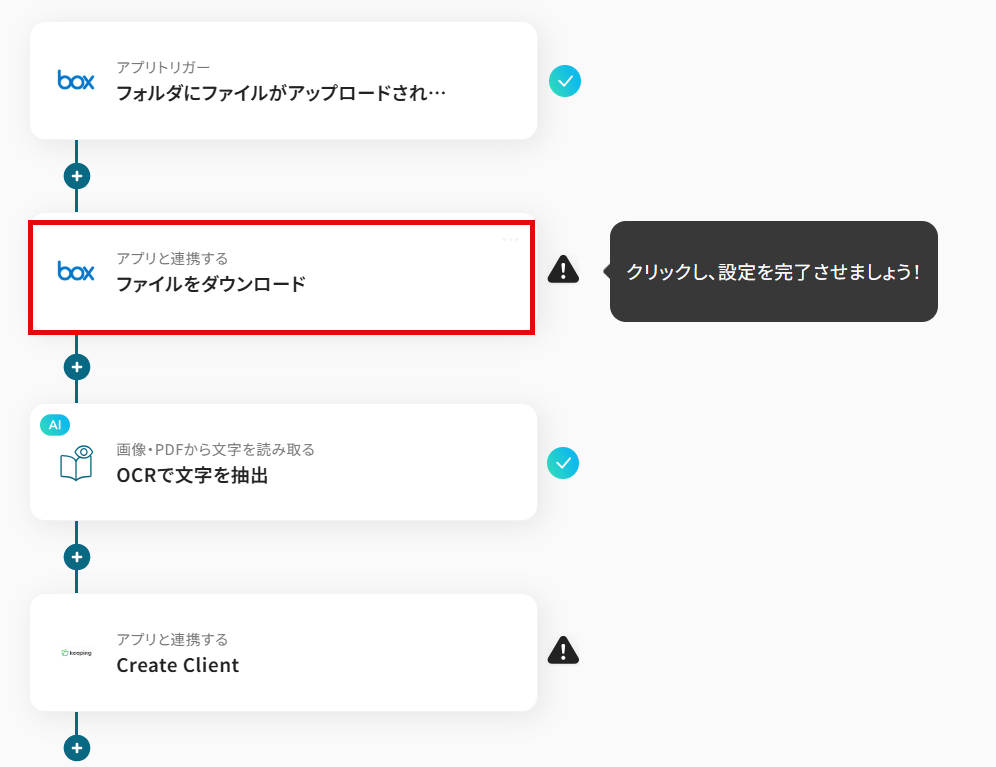
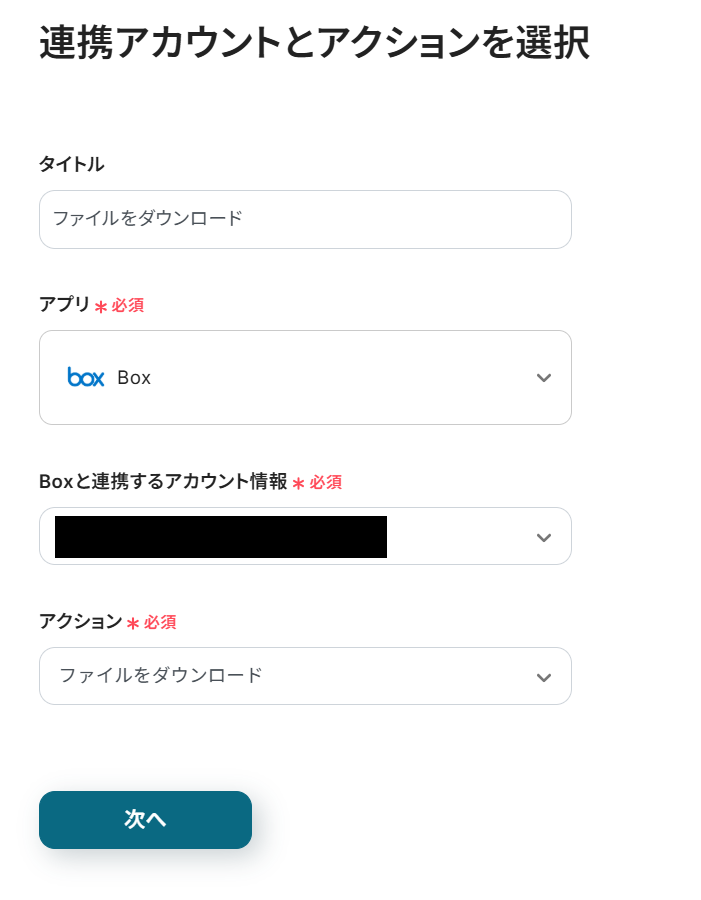
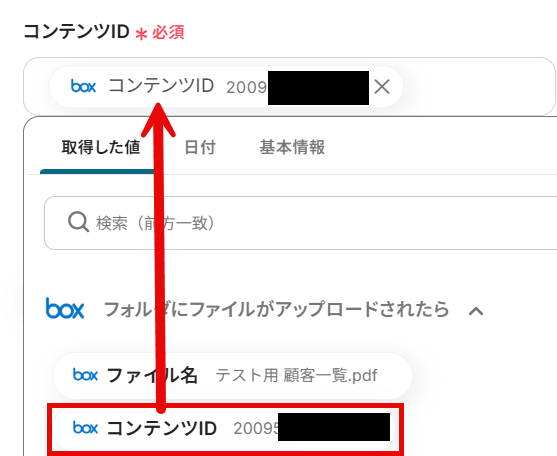
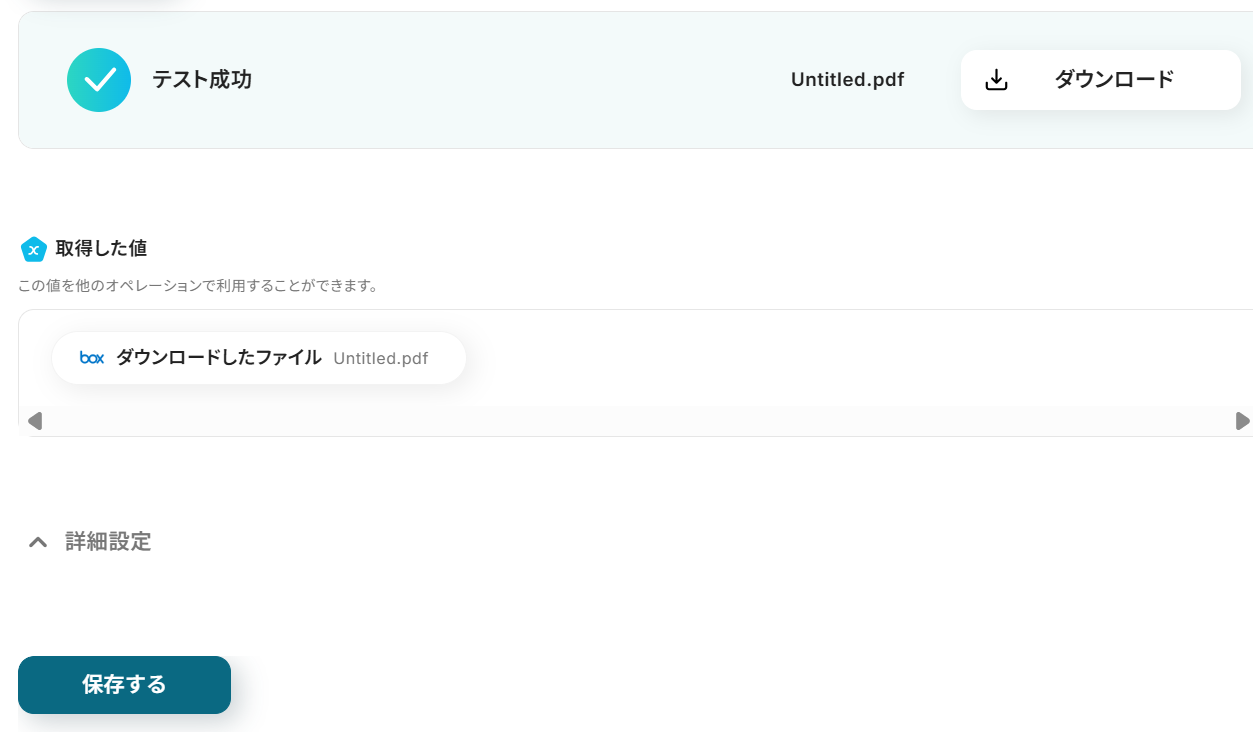
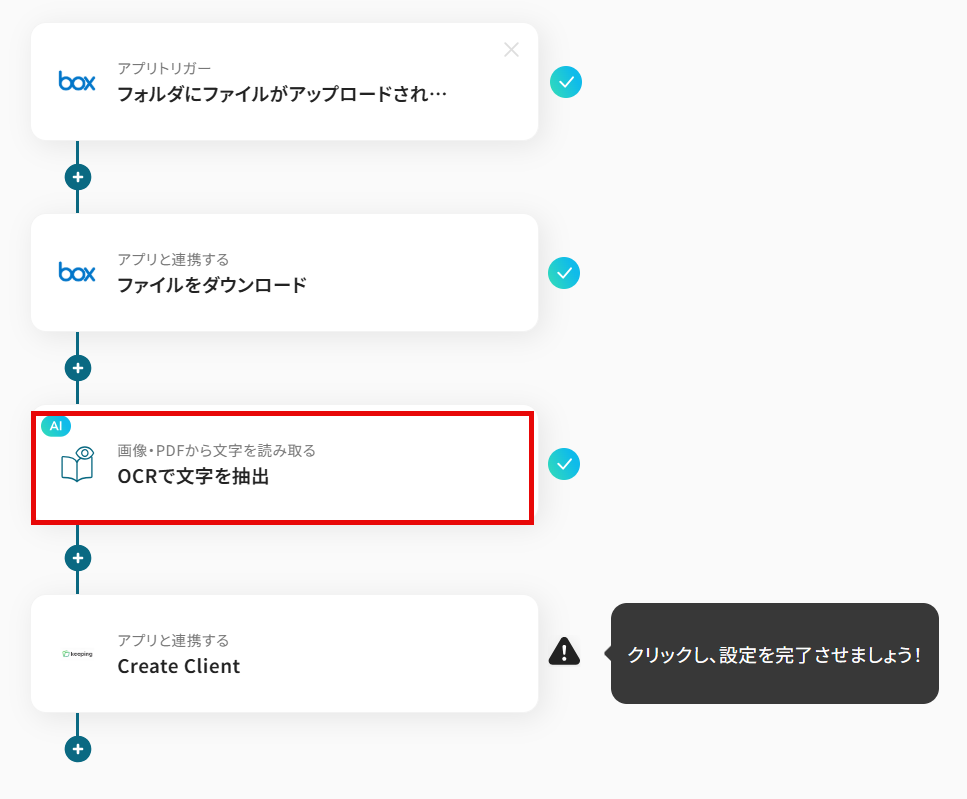
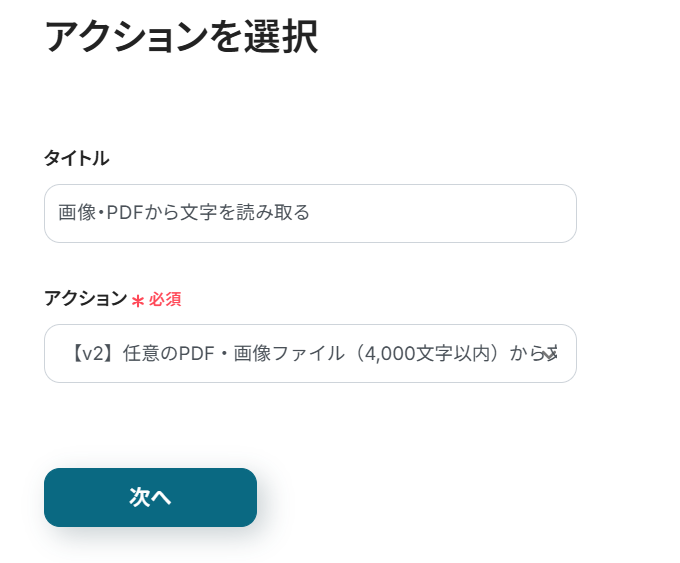
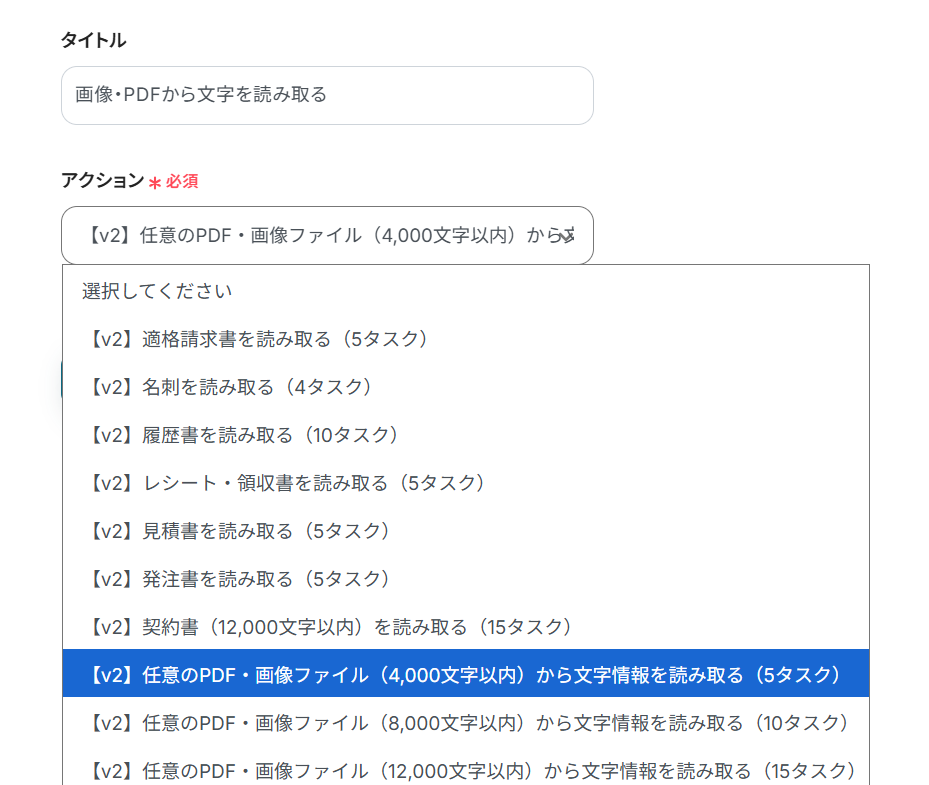
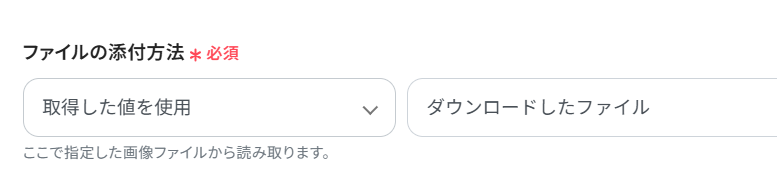
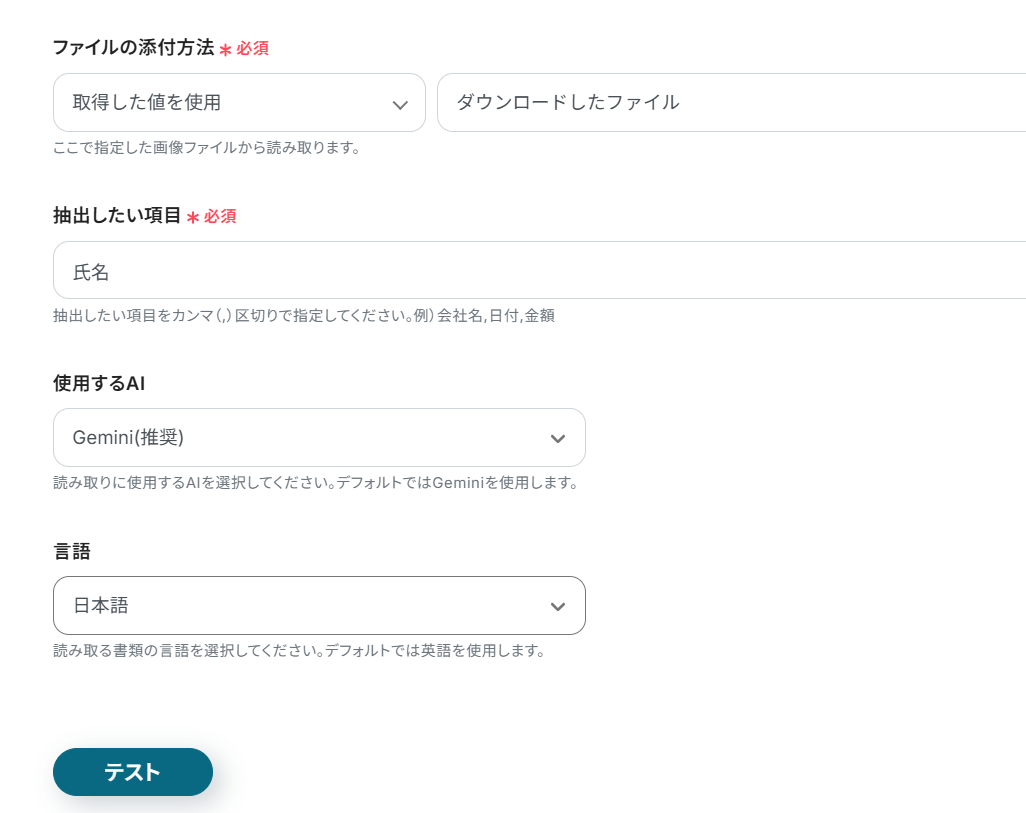
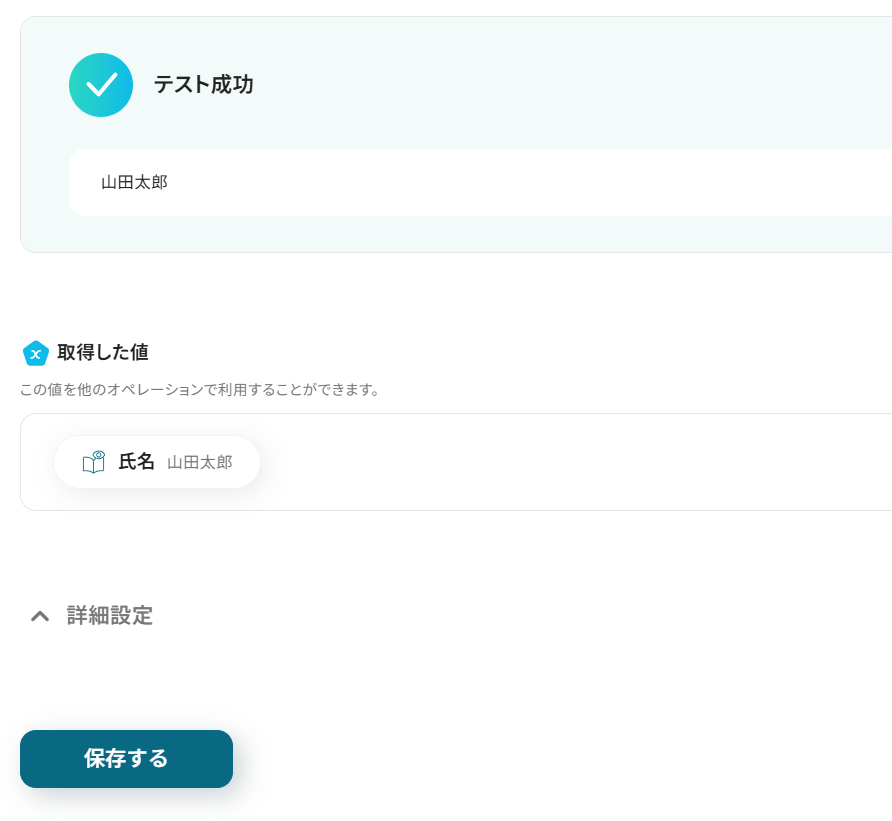
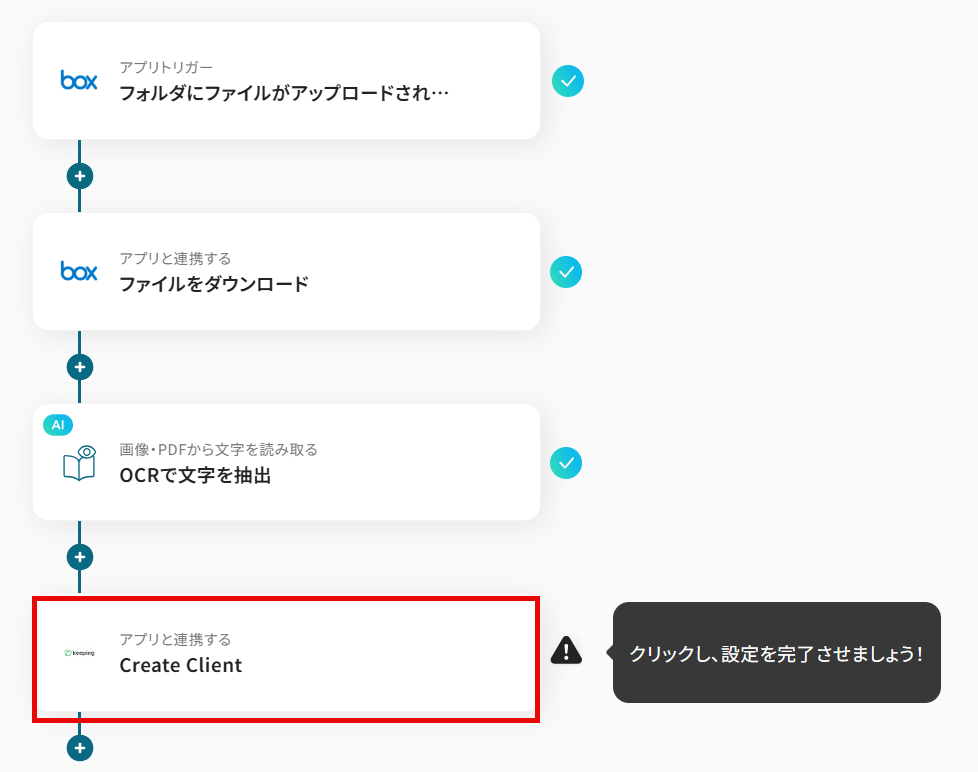
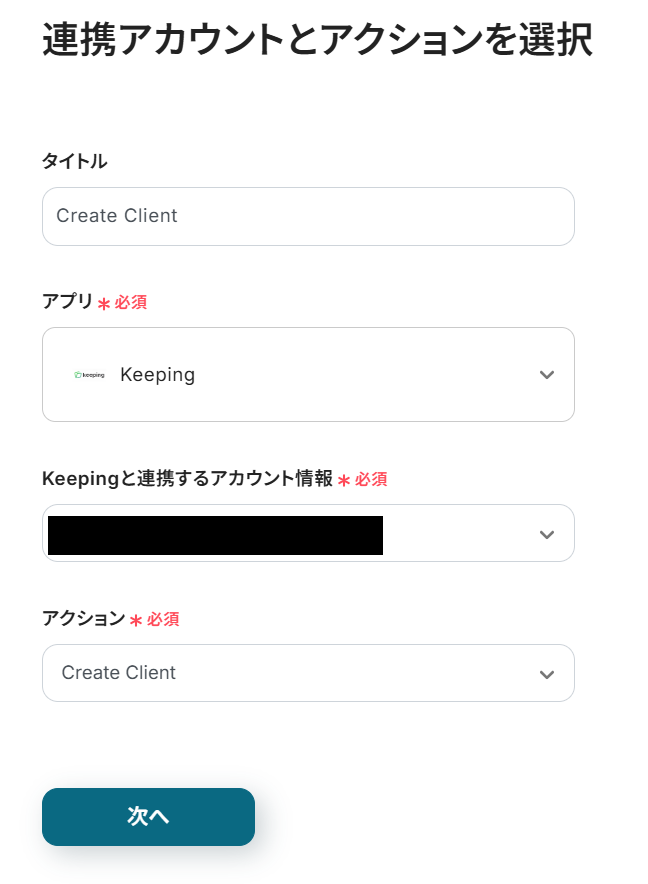
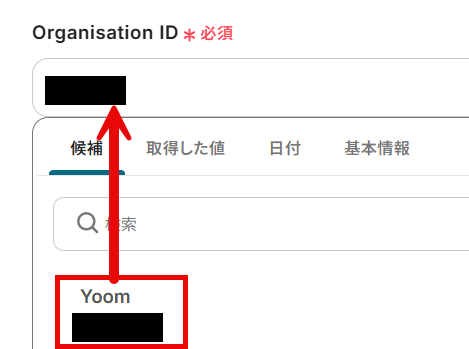
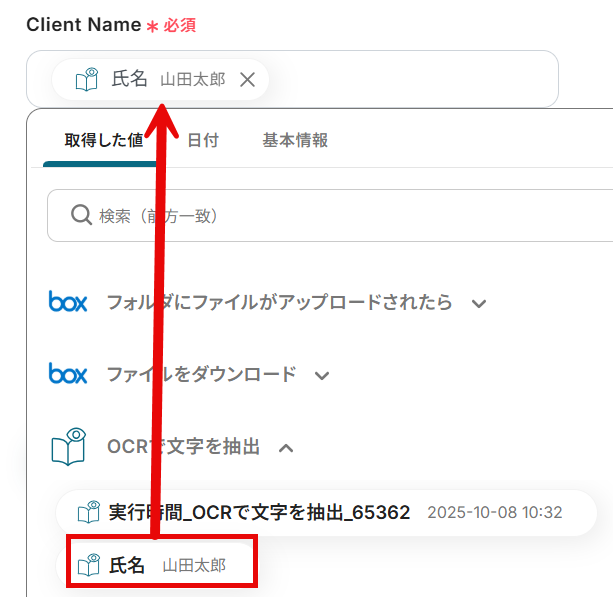
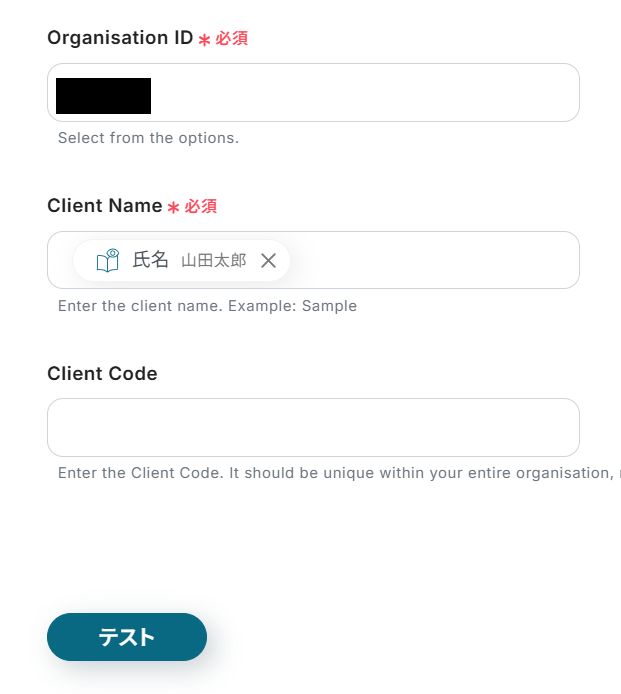
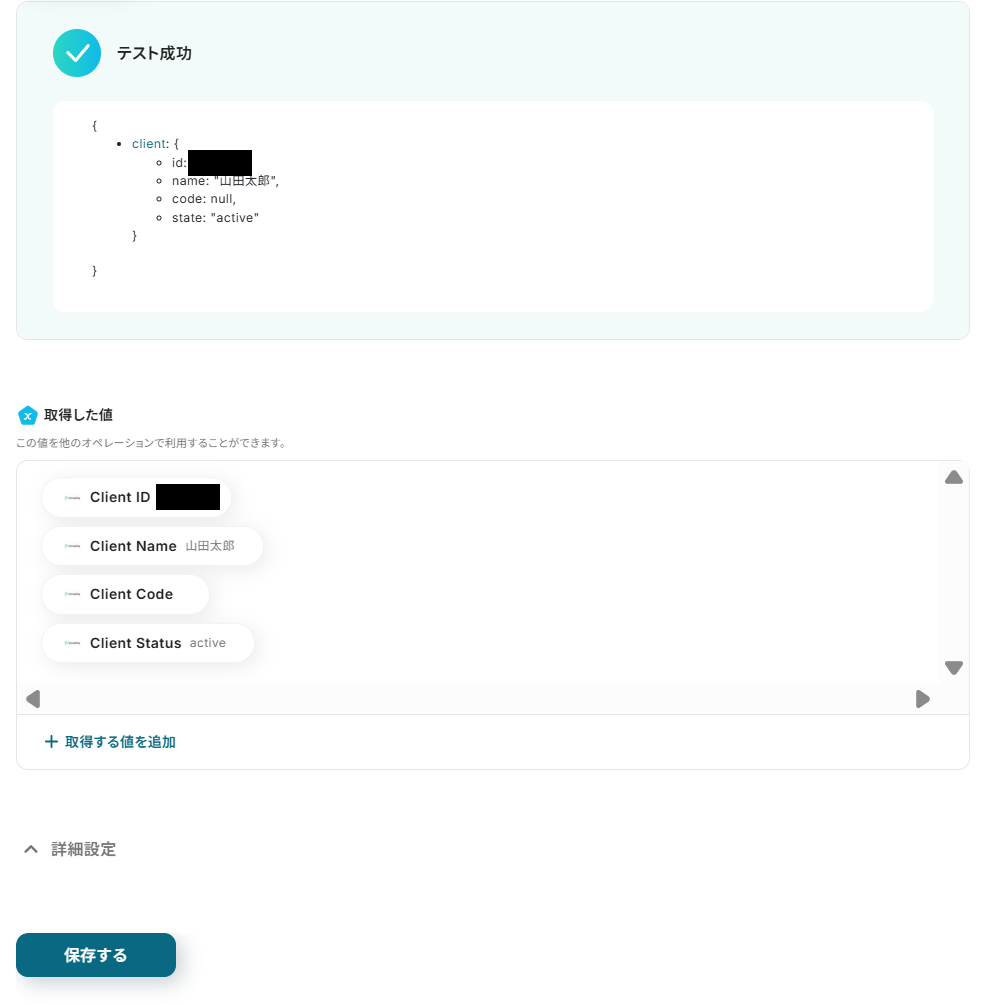
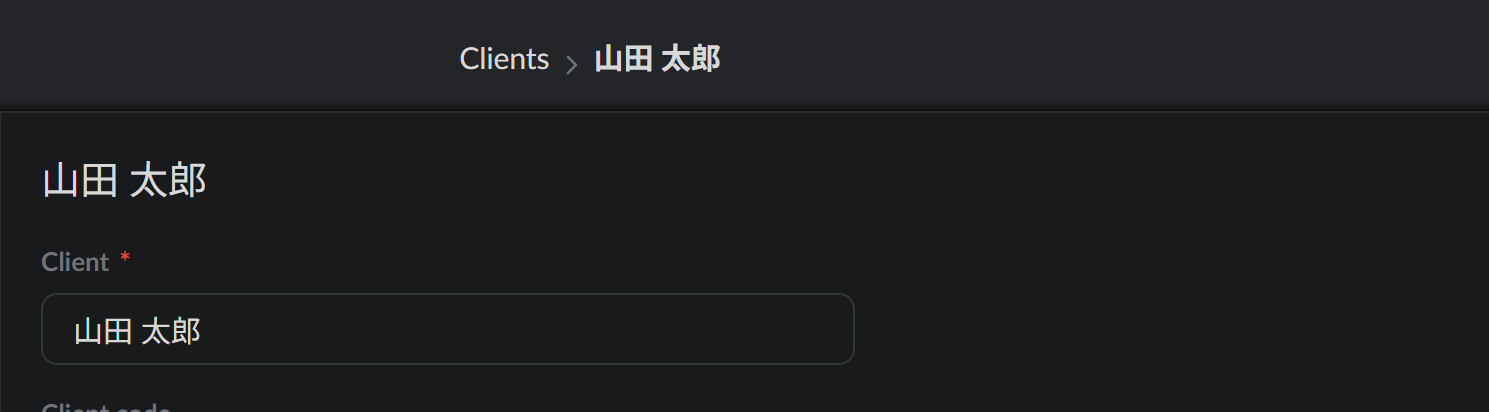
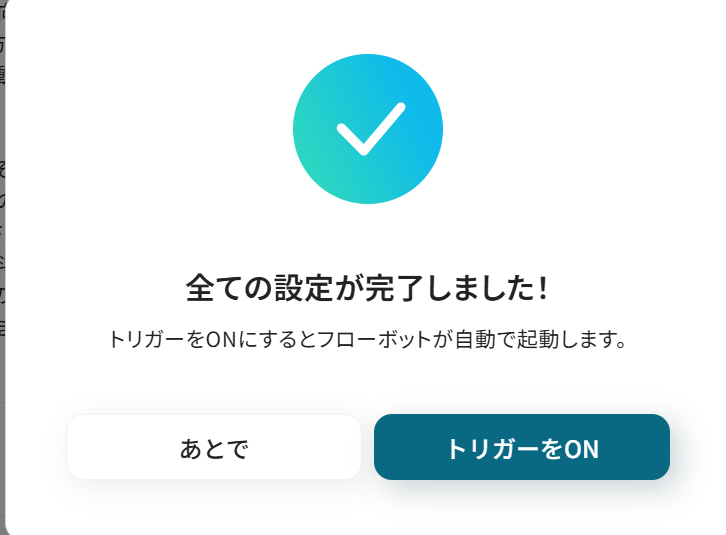
.jpg)